Page 1

Home Audio System
Инструкция по
эксплуатации
Інструкція з
користування
RU
UA
©2016 Sony Corporation Printed in China
4-582-492-41(1)
GTK-XB7
Page 2

ПРЕДУПРЕЖДЕНИЕ
Для снижения риска возгорания не
закрывайте вентиляционное отверстие
аппарата газетами, скатертью,
шторами и т.п.
Не подвергайте аппарат воздействию
открытого огня (например, зажженных
свечей).
Для снижения риска возгорания или
поражения электрическим током
не подвергайте данный аппарат
воздействию капель или брызг и
не размещайте на нем предметы,
наполненные жидкостью, например,
вазы.
Так как штепсельная вилка
используется для отключения
аппарата от сети, подсоедините
аппарат к легкодоступной сетевой
розетке. В случае если Вы заметите
ненормальность в аппарате,
немедленно отсоедините штепсельную
вилку от сетевой розетки.
Не устанавливайте аппарат в закрытом
месте, таком, как книжная полка или
встроенный шкаф.
Не подвергайте батарейки или
приборы с установленными в
них батарейками чрезмерному
воздействию тепла, например
солнечного света и огня.
Аппарат не будет отключен от сети
до тех пор, пока он будет оставаться
подсоединенным к розетке
переменного тока, даже если сам он
при этом будет выключен.
Только для использования внутри
помещения.
Домашняя аудиoсистема
Производитель: Сони Корпорейшн,
1-7-1 Конан, Минато-ку, Токио 108-0075,
Япония.
Сделано в Китае
Импортер на территории стран
Таможенного союза АО “Сони
Электроникс”, Россия, 123103, Москва,
Карамышевский проезд, 6
Организация, уполномоченная
принимать претензии от потребителей
на территории Казахстана:
АО «Сони Электроникс»
Представительство в Казахстане,
050010, Республика Казахстан, г.
Алматы, пр. Достык, дом 117/7
Дата изготовления указана на
изделии и упаковке на этикетке со
штрих-кодом в следующем формате:
MM-YYYY, где MM - месяц, YYYY - год
изготовления.
Информация для покупателей в
Украине
Уполномоченный представитель в
Украине по вопросам соответствия
требованиям технических
регламентов: ООО “Сони Украина”, ул.
Ильинская, 8, г. Киев, 04070, Украина.
Оборудование отвечает требованиям:
— Технического регламента ограничения
использования некоторых
опасных веществ в электрическом
и электронном оборудовании
(постановление КМУ от 03.12.2008 №
1057);
— Технического регламента по
электромагнитной совместимости
оборудования (постановление КМУ от
29.07.2009 № 785);
— Технического регламента безопасности
низковольтного электрического
оборудования (постановление КМУ от
29.10.2009 № 1149).
RU
2
Page 3

Производитель Сони Корпорейшн
этим декларирует, что оборудование
GTK-XB7/Домашняя аудиосистема
отвечает требованиям и другим
применимым положениям
Технического регламента
радиооборудования и
телекоммуникационного конечного
(терминального) оборудования.
Получить декларацию соответствия
можно по адресу ООО “Сони Украина”,
ул. Ильинская, 8, г. Киев, 04070,
Украина, e- maіl іnfo@sony.ua.
Для покупателей в Казахстане
Утилизация
использованных
элементов питания и
отслужившего
электрического и
электронного
оборудования
(Директива
применяется в странах
Евросоюза и других
европейских странах,
где действуют системы
раздельного сбора
отходов)
Данная система предназначена
для использования в следующих
целях:
• Воспроизведение
музыкальных источников на
устройствах USB
• Воспроизведение
музыкальных источников на
устройствах BLUETOOTH
• Использование функции “Сеть
вечеринки” или добавления
акустической системы для
проведения общественных
мероприятий
О данном руководстве
• В данном руководстве в
основном поясняются операции,
выполняемые с помощью пульта
дистанционного управления,
однако некоторые операции
можно выполнять и с помощью
кнопок на основном аппарате,
которые имеют такие же или
подобные названия.
• Некоторые рисунки представлены
в виде концептуальных
изображений и могут отличаться
от реальных изделий.
RU
RU
3
Page 4
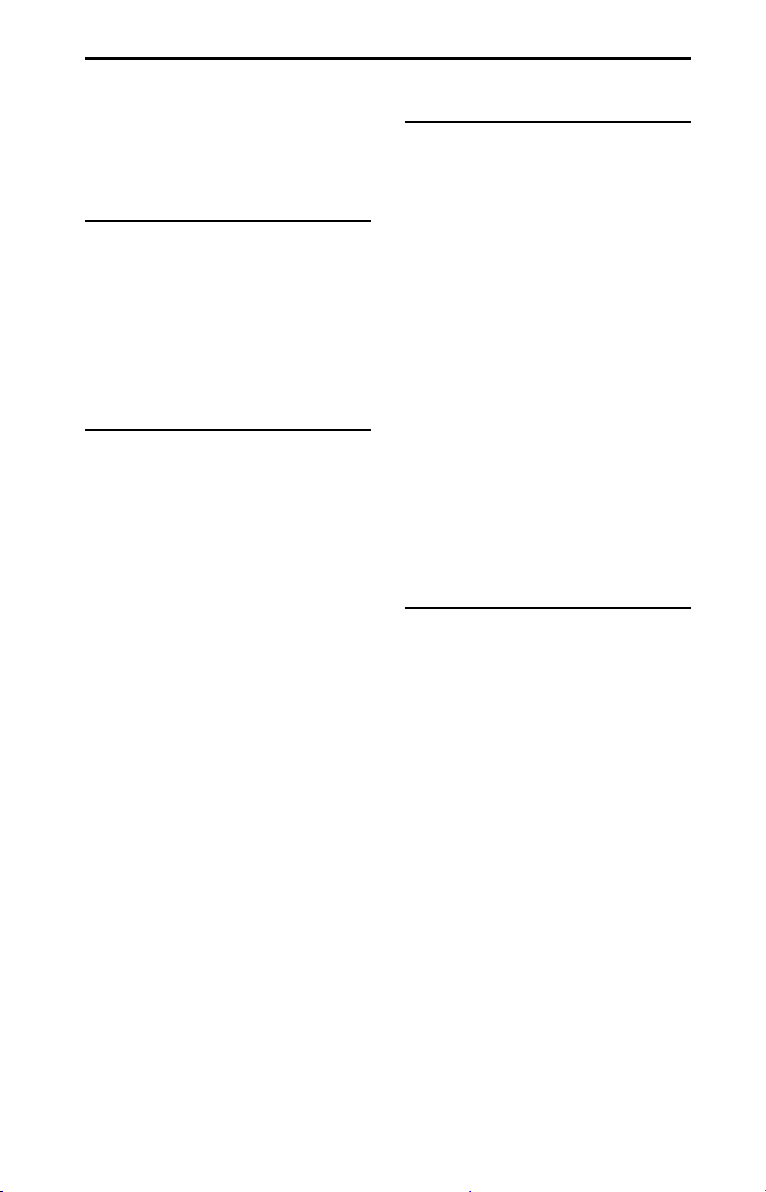
Оглавление
О данном руководстве ............ 3
Руководство по компонентам
и регуляторам ..........................6
Подготовка к эксплуатации
Вставка батареек .....................9
Включение системы ................9
Перемещение системы ......... 10
Расположение системы
горизонтально ....................... 10
Об управлении питанием ..... 10
Устройство USB
Перед использованием
устройства USB ........................ 11
Воспроизведение файла .......12
BLUETOOTH
О беспроводной технологии
BLUETOOTH ..............................13
Сопряжение данной системы
с устройством BLUETOOTH .....13
Прослушивание музыки с
устройства BLUETOOTH.......... 14
Установка соединения
BLUETOOTH одним касанием
с помощью NFC .......................15
Воспроизведение с
использованием кодека
высококачественного звука
(AAC/LDAC™) .......................... 16
Установка режима ожидания
BLUETOOTH ..............................17
Включение или выключение
сигнала BLUETOOTH ................ 17
Использование “SongPal”
через BLUETOOTH ................... 18
Регулировка звука
Регулировка звука ................. 19
RU
4
Page 5

Прочие операции
Использование функции
Сеть вечеринки ...................... 20
Прослушивание музыки с
помощью беспроводной
связи двух систем (функция
добавления акустической
системы) .................................. 23
Наслаждение музыкой
с включенной функцией
подсветки акустической
системы ................................... 26
Использование
дополнительного
оборудования ........................26
Установка функции
автоматического перехода в
режим ожидания ................... 27
Дополнительная
информация
Информация о совместимых
устройствах ............................28
Поиск и устранение
неисправностей ..................... 28
Меры предосторожности ..... 32
Технические
характеристики ...................... 33
Примечания о лицензии и
торговой марке ...................... 35
RU
5
Page 6

Руководство по компонентам и регуляторам
Аппарат
Вид сверху
Подсветка
акустической
системы*
(стр.26)
Вид сзади
* При включенной подсветке акустической системы не смотрите непосредственно на
детали, излучающие свет.
RU
6
Page 7

Кнопка (питание)
Нажмите для включения или
выключения системы.
Индикатор (питание)
— Горит зеленым светом, когда
система включена.
— Горит янтарным цветом, когда
система выключена и когда
включен режим ожидания
BLUETOOTH.
Кнопка FUNCTION
— Нажимайте повторно для
выбора функции BLUETOOTH,
USB или аудиовхода.
— Если выбрана функция
BLUETOOTH, удерживайте
нажатой для активации
сопряжения BLUETOOTH.
— Нажмите для остановки
встроенной демонстрации
звука.
Кнопка EXTRA BASS
— Нажмите для создания более
динамичного звука (стр.19).
— При удерживании этой кнопки
в нажатом положении в
течение более 2 секунд будет
выполнено воспроизведение
встроенной демонстрации
звука.
Индикатор EXTRA BASS
(стр.19)
Индикатор
(стр.13)
Индикатор USB (стр.12)
Индикатор AUDIO IN (стр.26)
(Метка N) (стр.15)
PAIRING
(BLUETOOTH)
Кнопка SPEAKER ADD (стр.23)
Индикаторы SPEAKER ADD L/R
(стр.23)
Кнопка PARTY CHAIN (стр.22)
Индикатор PARTY CHAIN
(стр.22)
Выходные и входные гнезда
аудиосигнала
Используйте аудиошнур (не
прилагается) для выполнения
соединения следующим
образом:
• Гнезда AUDIO/PARTY CHAIN
OUT L/R
— Выполните подключение
к гнездам аудиовхода
дополнительного
оборудования.
— Выполните подключение к
другой аудиосистеме для
использования функции
Сеть вечеринки (стр.20).
• Гнезда AUDIO/PARTY CHAIN
IN L/R
— Выполните подключение
к гнездам аудиовыхода
телевизора или аудио/
видеооборудования. Звук
выводится через эту систему.
— Выполните подключение к
другой аудиосистеме для
использования функции
Сеть вечеринки (стр.20).
Гнездо AC IN (стр.9)
* Кнопка громкости + на аппарате
имеет тактильную точку. Используйте
тактильные точки в качестве
ориентиров при управлении системой.
Кнопки громкости –/+*
Нажимайте для регулировки
громкости.
Датчик пульта ДУ
Порт (USB)
Используйте для подсоединения
устройства USB.
RU
7
Page 8

Пульт дистанционного
управления
Кнопка (громкость) +/–*
Нажимайте для регулировки
громкости.
Кнопки –/+ (выбор папки)
Нажмите для выбора папки на
устройстве USB.
Кнопка (воспроизведение)*
Нажмите для начала
воспроизведения.
Кнопка (пауза)
Нажмите для паузы
воспроизведения.
Для возобновления
воспроизведения нажмите.
Кнопки / (перемещение
назад/перемещение вперед)
(стр.12)
Нажмите для выбора файла.
Кнопки / (ускоренная
прокрутка назад/вперед)
(стр.12)
Удерживайте нажатой для
поиска нужного места в файле.
Кнопка LIGHT – (стр.26)
Кнопка (питание)
Нажмите для включения
системы или установки ее в
режим ожидания.
Кнопка
(стр.13)
Нажмите для выбора функции
BLUETOOTH.
Кнопка USB (стр.12)
Нажмите для выбора функции
USB.
Кнопка AUDIO IN (стр.26)
Нажмите для выбора функции
аудиовхода.
RU
8
(BLUETOOTH)
Кнопка LIGHT – RAVE (стр.26)
Кнопка LIGHT – CHILL (стр.26)
Кнопка EXTRA BASS (стр.19)
* Кнопки + и на пульте
дистанционного управления имеют
тактильную точку. Используйте
тактильные точки в качестве
ориентиров при управлении системой.
Page 9

Подготовка к эксплуатации
Включение системы
Вставка батареек
Вставьте две батарейки R03
(размера AАA) (прилагаются),
соблюдая полярность, как показано
ниже.
Примечания
• Не используйте вместе старые и новые
батарейки, а также батарейки разных
типов.
• Если в течение длительного периода
времени вы не будете пользоваться
пультом ДУ, выньте батарейки, чтобы
избежать повреждения пульта из-за
утечки внутреннего вещества из
батареек и коррозии.
1
Подсоедините шнур
питания переменного тока
(прилагается) к гнезду AC IN
на задней панели аппарата,
а затем к сетевой розетке.
Шнур питания
переменного
тока
(прилагается)
К штепсельной розетке
Система включится в режиме
демонстрации и демонстрация
начнется автоматически.
2
Нажмите для включения
системы.
Индикатор загорится зеленым
цветом.
Подготовка к эксплуатации
Отключение демонстрации
Нажмите LIGHT – в то
время, когда выполняется
демонстрация.
Демонстрация завершится и
система перейдет в режим
ожидания.
При нажатии LIGHT – во
время режима ожидания или
при отсоединении и повторном
подсоединении шнура питания
переменного тока система перейдет
в режим демонстрации.
RU
9
Page 10

Перемещение системы
Перед перемещением системы
убедитесь в том, что нет
подсоединенных устройств USB, и
отсоедините все шнуры.
Примечание
Во избежание получения травмы и/или
повреждения имущества очень важно
правильное расположение рук во время
перемещения системы.
Расположение системы
горизонтально
Вы также можете расположить систему
горизонтально, как показано на рисунке
ниже. (Расположите ее резиновым
основанием вниз.)
Рекомендация
При изменении ориентации системы
твитеры, выводящие звук для левого
и правого каналов, автоматически
переключаются на два верхних блока.
Об управлении
питанием
10
По умолчанию данная система
автоматически выключается
примерно через 15 минут, если не
выполняются никакие операции
и не обнаруживается никакой
аудиосигнал. Чтокасается
подробных сведений, см. “Установка
функции автоматического перехода
в режим ожидания” (стр.27).
RU
Page 11

Устройство USB
Перед использованием
устройства USB
Для получения информации о
совместимых устройствах USB
см. “Информация о совместимых
устройствах” (стр.28).
При использовании с данной
системой устройств Apple
подсоединяйте их с помощью
соединения BLUETOOTH (стр.13).
Использование устройств Apple
с помощью соединения USB не
поддерживается.
Примечания
• Если требуется соединение с помощью
USB-кабеля, используйте USB-кабель,
прилагаемый к устройству USB.
См. инструкцию по эксплуатации,
прилагаемую к устройству USB, чтобы
ознакомиться с информацией об
эксплуатации.
• Не соединяйте систему и устройство
USB с помощью USB-концентратора.
• При подсоединении устройства USB
система считывает все файлы на
устройстве USB. Если на устройстве
USB много папок или файлов, для
считывания устройства USB может
потребоваться длительное время.
• С некоторыми подсоединенными
устройствами USB после выполнения
операции может произойти задержка
перед тем, как она будет выполнена
этой системой.
• Совместимость со всеми программами
кодирования/записи не гарантируется.
Если аудиофайлы на устройстве USB
были изначально закодированы с
помощью несовместимой программы,
то они могут создавать шум или
прерывистый звук, или могут не
воспроизводить звук вообще.
• Данная система не всегда
поддерживает все функции,
предоставляемые подсоединенным
устройством USB.
Для использования системы в
качестве зарядного устройства
Вы можете использовать систему
в качестве зарядного устройства
аккумулятора для устройств
USB, в которых имеется функция
перезарядки.
Подсоедините устройство USB к
порту
Зарядка начинается при
подсоединении устройства USB
к порту
подробных сведений обращайтесь
к инструкции по эксплуатации
устройства USB.
(USB).
(USB). Для получения
Устройство USB
11
RU
Page 12

Воспроизведение
файла
Поддерживаются следующие
форматы аудиофайлов:
—MP3: расширение файла “.mp3”
—WMA: расширение файла “.wma”
1
Нажмите USB.
На аппарате высветится
индикатор USB.
2
Подсоедините устройство
USB к порту
3
Нажмите для начала
воспроизведения.
4
Нажимайте +/– для
регулировки громкости.
Другие операции
Для Действие
Паузы
воспроизведения
Выбора папки Нажимайте
Выбора файла Нажмите
Поиска нужного
места в файле
(USB).
Нажмите . Для
возобновления
воспроизведения
нажмите .
повторно
/.
Держите во время
воспроизведения
нажатой кнопку
/, а затем
отпустите кнопку в
нужном месте.
Примечания
• Данная система не может
воспроизводить аудиофайлы на
устройстве USB в следующих случаях;
— когда общее количество
аудиофайлов на устройстве USB
превышает 999.
— когда количество папок на
устройстве USB превышает 256
(включая папку “ROOT” и пустые
папки).
Это количество может отличаться в
зависимости от структуры файлов и
папок. Не храните другие типы файлов
или ненужные папки на устройстве USB,
содержащем аудиофайлы.
• Система может воспроизводить
вложенные папки глубиной только до
8 папок.
• Папки, не содержащие аудиофайлов,
пропускаются.
• Имейте в виду, что даже если имя
файла имеет правильное расширение,
но содержимое файла ему не отвечает,
система может воспроизводить шум
или давать сбой.
Рекомендация
Вы можете легко воспроизвести нужную
музыку из списка музыки на устройстве
USB с помощью “SongPal” (стр.18).
–/+.
12
RU
Page 13

BLUETOOTH
О беспроводной
технологии BLUETOOTH
Беспроводная технология
BLUETOOTH представляет собой
беспроводную технологию
ближнего действия, позволяющую
осуществлять беспроводный
обмен данными между цифровыми
устройствами. Беспроводная
технология BLUETOOTH
функционирует в пределах
примерно 10 метров.
Поддерживаемая версия
BLUETOOTH, профили и кодеки
Подробные сведения приведены
в разделе “Секция BLUETOOTH”
(стр.33).
Об индикаторе (BLUETOOTH)
Индикатор (BLUETOOTH) на
аппарате горит или мигает синим
цветом, указывая состояние
BLUETOOTH.
Состояние
системы
Режим
ожидания
BLUETOOTH
Сопряжение
BLUETOOTH
Соединение
BLUETOOTH
установлено
Состояние
индикатора
Медленно мигает
Быстро мигает
Горит
Сопряжение данной
системы с устройством
BLUETOOTH
Сопряжение представляет собой
операцию, при которой устройства
BLUETOOTH заранее регистрируют
друг друга. После выполнения
операции сопряжения нет
необходимости в ее повторном
выполнении.
Если ваше устройство представляет
собой NFC-совместимый смартфон, в
выполнении процедуры сопряжения
вручную нет необходимости. (См.
“Установка соединения BLUETOOTH
одним касанием с помощью NFC”
(стр.15).)
1
Разместите устройство
BLUETOOTH в пределах
1метра от системы.
2
Нажмите (BLUETOOTH).
Рекомендации
• Если в системе нет информации
о сопряжении (например, если
функция BLUETOOTH используется
впервые после покупки), индикатор
(BLUETOOTH) будет быстро мигать
и система автоматически перейдет
в режим сопряжения. В этом случае
перейдите к пункту 4.
• Если соединение BLUETOOTH
установлено, завершите соединение
BLUETOOTH (стр.15).
3
Удерживайте нажатой
FUNCTION
аппарате в течение более
3секунд.
Индикатор (BLUETOOTH) будет
быстро мигать.
PAIRING на
BLUETOOTH
4
Выполните процедуру
сопряжения на устройстве
BLUETOOTH.
Для получения подробной
информации обратитесь к
инструкции по эксплуатации
устройства BLUETOOTH.
13
RU
Page 14

5
Выберите “GTK-XB7”
на дисплее устройства
BLUETOOTH.
Примечание
При необходимости ввода ключа
доступа на устройстве BLUETOOTH
введите “0000”. “Ключ доступа” может
называться “Код доступа”, “PIN-код”,
“PIN-номер” или “Пароль”.
6
Выполните соединение
BLUETOOTH на устройстве
BLUETOOTH.
После выполнения сопряжения
и установки соединения
BLUETOOTH высветится
индикатор (BLUETOOTH).
В зависимости от устройства
BLUETOOTH, соединение может
начаться автоматически после
выполнения сопряжения.
Примечания
• Вы можете выполнить сопряжение
до 8 устройств BLUETOOTH. В случае
сопряжения 9-го устройства BLUETOOTH
самое старое устройство будет удалено.
• Если нужно выполнить сопряжение
с другим устройством BLUETOOTH,
повторите действия пунктов с 1 по 6.
Для отмены операции
сопряжения
Нажмите (BLUETOOTH).
Прослушивание
музыки с устройства
BLUETOOTH
Вы можете управлять устройством
BLUETOOTH, соединив систему и
устройство BLUETOOTH с помощью
AVRCP.
Перед воспроизведением музыки
убедитесь в том, что:
—Функция BLUETOOTH устройства
BLUETOOTH включена.
—Сопряжение выполнено
(стр.13).
После соединения системы и
устройства BLUETOOTH вы сможете
контролировать воспроизведение
путем нажатия , и /.
1
Нажмите (BLUETOOTH).
На аппарате высветится
индикатор (BLUETOOTH).
2
Установите соединение с
устройством BLUETOOTH.
Последнее подсоединенное
устройство BLUETOOTH будет
подсоединено автоматически.
Если устройство не
подсоединено, установите
соединение BLUETOOTH с
устройства BLUETOOTH.
Удаление всей регистрационной
информации о сопряжении
Для удаления всей
регистрационной информации о
сопряжениях необходимо вернуть
систему к заводским установкам
по умолчанию. См. “Переустановка
системы” (стр.31).
RU
14
3
Нажмите для начала
воспроизведения.
В зависимости от устройства
BLUETOOTH,
— вам может потребоваться
дважды нажать .
— может потребоваться
начать воспроизведение
аудиоисточника на устройстве
BLUETOOTH.
4
Отрегулируйте громкость.
Сначала отрегулируйте громкость
устройства BLUETOOTH. Если
уровень громкости все еще
слишком низкий, отрегулируйте
уровень громкости на системе с
помощью +/–.
Page 15

Примечание
При попытке подсоединения к системе
другого устройства BLUETOOTH,
подсоединенное в данный момент
устройство BLUETOOTH будет
отсоединено.
Для завершения соединения
BLUETOOTH
Удерживайте нажатой
FUNCTION
течение более 3секунд.
В зависимости от устройства
BLUETOOTH, соединение
BLUETOOTH может быть завершено
автоматически во время остановки
воспроизведения.
PAIRING на аппарате в
Установка соединения
BLUETOOTH одним
касанием с помощью
NFC
NFC (коммуникация ближнего
поля) представляет собой
технологию, которая обеспечивает
беспроводную связь на коротком
расстоянии между различными
устройствами, например
смартфонами и IC-тегами.
При касании системы NFCсовместимым смартфоном система
автоматически:
—включает функцию BLUETOOTH.
—выполняет сопряжение и
соединение BLUETOOTH.
Совместимые смартфоны
Смартфоны с встроенной
функцией NFC (ОС: Android™
2.3.3 или более поздняя версия,
кроме Android 3.x)
Примечания
• Одновременно система может
распознать и подсоединиться только к
одному NFC-совместимомму смартфону.
При попытке подсоединения к системе
другого NFC-совместимого смартфона,
подсоединенный в данный момент
NFC-совместимый смартфон будет
отсоединен.
• В зависимости от NFC-совместимого
смартфона вам может понадобиться
предварительно выполнить следующие
шаги на NFC-совместимом смартфоне.
— Включите функцию NFC. Для
получения подробной информации
обратитесь к инструкции по
эксплуатации NFC-совместимого
смартфона.
— Если на NFC-совместимом
смартфоне установлена более
старая версия ОС, чем Android 4.1.x,
загрузите и запустите приложение
“Быстро подключить NFC”.
“Быстро подключить NFC”
представляет собой бесплатное
приложение для смартфонов
Android, которое можно загрузить с
Google Play™. (Данное приложение
может быть недоступно в некоторых
странах/регионах.)
1
Коснитесь мобильным
устройством, например,
смартфоном или
планшетом, метки N
на аппарате, так чтобы
мобильное устройство
начало вибрировать.
Выполните соединение в
соответствии с инструкциями,
отображаемыми на смартфоне.
После установки соединения
BLUETOOTH индикатор
(BLUETOOTH) на аппарате
перестанет мигать и будет гореть
постоянно.
2
Начните на смартфоне
воспроизведение
аудиоисточника.
Для получения подробной
информации обратитесь к
инструкции по эксплуатации
устройства BLUETOOTH.
15
BLUETOOTH
RU
Page 16

Рекомендация
Если сопряжение и соединение
BLUETOOTH не выполнено, сделайте
следующее.
— При использовании продающегося
отдельно чехла для смартфона
снимите его.
— Еще раз коснитесь смартфоном метки
N на аппарате.
— Перезапустите приложение
“Быстро подключить NFC”.
Для завершения соединения
BLUETOOTH
Еще раз коснитесь смартфоном
метки N на аппарате.
Воспроизведение
с использованием
кодека
высококачественного
звука (AAC/LDAC™)
Данная система может принимать
данные в формате кодека AAC или
LDAC с устройства BLUETOOTH.
Это позволит осуществлять
воспроизведение с более высоким
качеством звука.
Вы можете выбрать опцию
аудиокодека из следующих двух
настроек с помощью “SongPal”
(стр.18). Установкой системы по
умолчанию является “AUTO”.
Чтобы применить изменения
данной установки, необходимо
завершить соединение BLUETOOTH
(стр.15), а затем снова установить
соединение BLUETOOTH.
• AUTO: Система определяет кодек,
используемый на устройствеисточнике, и автоматически
выбирает оптимальный кодек
из вариантов “SBC”, “AAC*” или
“LDAC*”.
• SBC: всегда применяется
“SBC” независимо от кодека,
используемого на устройствеисточнике.
* Доступно только в том случае, если
данный кодек поддерживается вашим
устройством BLUETOOTH.
Примечание
Если устройство-источник совместимо с
AAC/LDAC и данная функция установлена
в положение “AUTO”, вы сможете
наслаждаться более качественным
звуком. Однако в зависимости от
состояния связи BLUETOOTH возможно
прерывание звука. Если это произойдет,
установите функцию в положение “SBC”.
LDAC представляет собой
технологию звукового
кодирования, разработанную
Sony, которая позволяет
осуществлять передачу
аудиоконтента высокого
разрешения (Hi-Res) даже
через соединение BLUETOOTH.
В отличие от других технологий
кодирования, совместимых с
BLUETOOTH, например, SBC,
она обходится без какого бы
то ни было понижающего
преобразования аудиоконтента
высокого разрешения1).
По сравнению с другими
технологиями она также
позволяет передавать
приблизительно втрое
больший объем данных2)
по беспроводной сети
BLUETOOTH с беспрецедентным
качеством звука благодаря
эффективному кодированию
и оптимизированному
пакетированию данных.
1)
Кроме данных формата DSD.
2)
По сравнению с SBC (Sub Band
Codec), в случае выбора скорости
передачи данных 990 кбит/с (96/48
кГц) или 909 кбит/с (88,2/44,1 кГц).
16
RU
Page 17

Установка режима
ожидания BLUETOOTH
Режим ожидания BLUETOOTH
позволяет системе автоматически
включаться при установке
соединения BLUETOOTH с
устройством BLUETOOTH. Данная
настройка выключена по
умолчанию.
Конфигурирование данной
настройки возможно только с
помощью “SongPal”. Для получения
подробной информации о “SongPal”
см. “Использование “SongPal” через
BLUETOOTH” (стр.18).
Рекомендация
Выключите режим ожидания BLUETOOTH
для уменьшения потребляемой
мощности в режиме ожидания (экорежим).
Включение или
выключение сигнала
BLUETOOTH
Если сигнал BLUETOOTH системы
включен, вы можете подсоединяться
к системе с сопряженного
устройства BLUETOOTH во всех
функциях. Данная настройка
включена по умолчанию.
Воспользуйтесь кнопками на
аппарате для выполнения этой
операции.
Удерживайте нажатой
FUNCTION
SPEAKER ADD на задней
панели в течение более 5
секунд.
Примечание
Вы не можете выполнить следующие
операции при выключенном сигнале
BLUETOOTH:
— Сопряжение и/или соединение с
устройством BLUETOOTH
— Использование “SongPal” через
BLUETOOTH
Для включения сигнала BLUETOOTH
повторяйте описанную выше процедуру.
PAIRING и
BLUETOOTH
17
RU
Page 18

Использование
“SongPal” через
BLUETOOTH
О приложении
Вы можете управлять системой с
помощью бесплатного приложения
“SongPal”, доступного на Google
Play и App Store. Выполните поиск
“SongPal” или сканирование
двухмерного кода ниже, а затем
загрузите приложение для
получения более подробной
информации об удобных функциях.
Загрузка “SongPal” на смартфон/
iPhone позволяет выполнять
следующее.
Воспроизведение музыки на
устройстве USB
Вы можете легко воспроизвести
нужную музыку из списка музыки на
устройстве USB.
Установка режима
воспроизведения
При воспроизведении с устройства
USB вы можете выбирать
режим воспроизведения между
обычным воспроизведением,
повторным воспроизведением или
произвольным воспроизведением.
Регулировка звука (EQ)
Вы можете выполнять регулировку
звука путем выбора различных
предустановок эквалайзера.
Создание атмосферы вечеринки
(DJ EFFECT)
Вы можете осуществлять
динамическое управление звуком
путем выбора одного из 3 эффектов
(FLANGER/ISOLATOR/WAH).
Конфигурация настроек на
системе
Вы можете осуществлять
конфигурацию различных настроек
системы, например, автоматического
режима ожидания и т.п.
Конфигурация настроек функции
BLUETOOTH
Вы можете осуществлять
конфигурацию различных настроек
функции BLUETOOTH, например,
аудиокодеков BLUETOOTH, режима
ожидания BLUETOOTH и т.п.
18
Примечания
• Если приложение “SongPal” не работает
надлежащим образом, завершите
соединение BLUETOOTH (стр.15), а
затем снова установите соединение
BLUETOOTH, чтобы соединение
BLUETOOTH функционировало
нормально.
• Возможности управления с помощью
“SongPal” отличаются в зависимости от
подсоединенного устройства.
• Технические характеристики и внешний
вид приложения могут изменяться без
уведомления.
RU
Page 19

Регулировка звука
Регулировка звука
Для Действие
Регулировки
громкости
Создания
более динамичного
звука
Нажмите +/–.
Нажмите кнопку
EXTRA BASS.
Когда функция
EXTRA BASS
включена, индикатор
EXTRA BASS горит
красным цветом.
Регулировка звука
19
RU
Page 20

Прочие операции
Использование функции Сеть вечеринки
Вы можете соединить несколько аудиосистем в одну сеть для создания более
интересной окружающей обстановки для вечеринки и воспроизведения
более мощного звука.
Включенная система в сети будет выполнять функцию “Хозяин вечеринки”
и обеспечивать совместное использование музыки. Другие системы станут
“Гости вечеринки” и будут воспроизводить такую же музыку, как и та, что
воспроизводится с помощью “Хозяин вечеринки”.
Установка Сеть вечеринки
Установите Сеть вечеринки путем соединения всех систем с помощью
аудиошнуров (не прилагаются).
Перед подсоединением шнуров убедитесь в том, что шнур питания
переменного тока отсоединен.
Если все системы оснащены функцией Сеть вечеринки
Пример: При подсоединении с помощью данной системы в качестве первой системы
20
Продолжите
соединение
до последней
Последняя
система
• Последняя система должна быть подсоединена к первой системе.
• Любая система может осуществлять функцию Хозяин вечеринки.
• Вы можете переключить функцию Хозяин вечеринки на другую систему
в сети. Подробные сведения приведены в разделе “Для выбора нового
Хозяин вечеринки” (стр.22).
• Убедитесь, что выбрана функция
выборе функции аудиовхода функцию Сеть вечеринки активировать
невозможно.
RU
системы.
Первая
система
Вторая система
(BLUETOOTH) или функция USB. При
Page 21

Если одна из систем не оснащена функцией Сеть вечеринки
Пример: При подсоединении с помощью данной системы в качестве первой системы
Продолжите
соединение
до последней
системы.
Последняя
система*
Первая
система
Вторая система
* Подсоедините систему, которая не оснащена функцией Сеть вечеринки, к последней
системе. Не забудьте выбрать функцию аудиовхода на данной последней системе.
• Последняя система не подсоединена к первой системе.
• Необходимо выбрать первую систему в качестве Хозяин вечеринки, чтобы
все системы воспроизводили одинаковую музыку при активации функции
Сеть вечеринки.
Прочие операции
21
RU
Page 22

22
Использование Сеть вечеринки
1
Подсоедините шнур
питания переменного тока
и включите все системы.
2
Отрегулируйте громкость
каждой системы.
3
Активируйте функцию
Сеть вечеринки на
системе, которая будет
использоваться в качестве
Хозяин вечеринки.
Пример: При использовании
этой системы в качестве
Хозяина вечеринки
Нажимайте повторно
FUNCTION
выбора нужной функции.
При подсоединении с
помощью (стр.20)
не выбирайте функцию
аудиовхода. При выборе
этой функции функцию Сеть
вечеринки активировать
невозможно.
Начните воспроизведение,
затем нажмите PARTY CHAIN
на аппарате.
Высветится индикатор
PARTY CHAIN. Хозяин
вечеринки запустит Сеть
вечеринки, а другие системы
автоматически станут Гости
вечеринки. Все системы
будут воспроизводить такую
же музыку, как и та, что
воспроизводится с помощью
Хозяин вечеринки.
Примечания
• В зависимости от общего количества
подсоединенных систем, Гости
вечеринки может потребоваться
некоторое время для начала
воспроизведения музыки.
• Изменение уровня громкости и
звукового эффекта на Хозяин вечеринки
не будет влиять на выходной сигнал
Гости вечеринки.
• Для получения дополнительной
информации о других системах см.
инструкции по эксплуатации этих
систем.
RU
PAIRING для
Для выбора нового Хозяин
вечеринки
Повторите действия пункта 3
раздела “Использование Сеть
вечеринки” на системе, которая
будет использоваться в качестве
нового Хозяин вечеринки. Текущий
Хозяин вечеринки станет Гость
вечеринки автоматически. Все
системы будут воспроизводить
такую же музыку, как и та, что
воспроизводится с помощью нового
Хозяин вечеринки.
Примечания
• Вы можете выбрать другую систему в
качестве нового Хозяина вечеринки
только после включения функции Сеть
вечеринки всех систем в сети.
• Если выбранная система не станет
новым Хозяином вечеринки через
несколько секунд, повторите действие
пункта 3 в “Использование Сеть
вечеринки”.
Для деактивации Сеть вечеринки
Нажмите PARTY CHAIN на Хозяине
вечеринки.
Примечание
Если функция Сеть вечеринки не
выключится через несколько секунд,
снова нажмите PARTY CHAIN на Хозяине
вечеринки.
Page 23

Прослушивание
музыки с помощью
беспроводной
связи двух систем
(функция добавления
акустической системы)
Для использования данной
функции требуются две системы
GTK-XB7. Соединив две системы
GTK-XB7 через BLUETOOTH,
можно наслаждаться музыкой
с более мощным звуком. Вы
также можете выбирать вывод
аудиосигнала между двойным
режимом (при котором две системы
воспроизводят один и тот же звук) и
стереорежимом (стереозвуком).
В следующих пунктах две системы
описываются как “система ” (или
главная система) и “система ”.
Активация функции добавления
акустической системы
1
Расположите две системы
GTK-XB7 в пределах 1 метра
друг от друга.
2
Нажмите (BLUETOOTH) на
системе .
3
Удерживайте нажатой
SPEAKER ADD на системе
до тех пор, пока
индикаторы SPEAKER ADD
L/R на аппарате не начнут
мигать.
Система перейдет в режим
добавления акустической
системы.
Прочие операции
4
Нажмите (BLUETOOTH) на
системе .
23
RU
Page 24

5
Удерживайте нажатой
SPEAKER ADD на системе
до тех пор, пока
индикаторы SPEAKER ADD
L/R на аппарате не начнут
мигать.
После этого индикаторы L/R
на обеих системах изменят
свое состояние с мигания на
высвечивание, а индикатор
(BLUETOOTH) на системе
выключится.
6
Нажимайте повторно
SPEAKER ADD на системе
для выбора режима вывода.
Индикаторы SPEAKER ADD L/R
на обеих системах показывают
текущий режим вывода.
Каждый раз при нажатии
SPEAKER ADD режим вывода
будет изменяться следующим
образом.
: Двойной режим
(стерео/стерео)
: Стереорежим (Л кан./П кан.)
24
: Стереорежим (П кан./Л кан.)
Рекомендация
Для изменения режима вывода
используйте систему (главную
систему), на которой активирован
режим добавления акустической
системы.
Рекомендация
Если соединение с помощью функции
добавления акустической системы
будет установлено очень быстро,
индикаторы L/R на системе могут
загореться сразу без мигания.
RU
Page 25
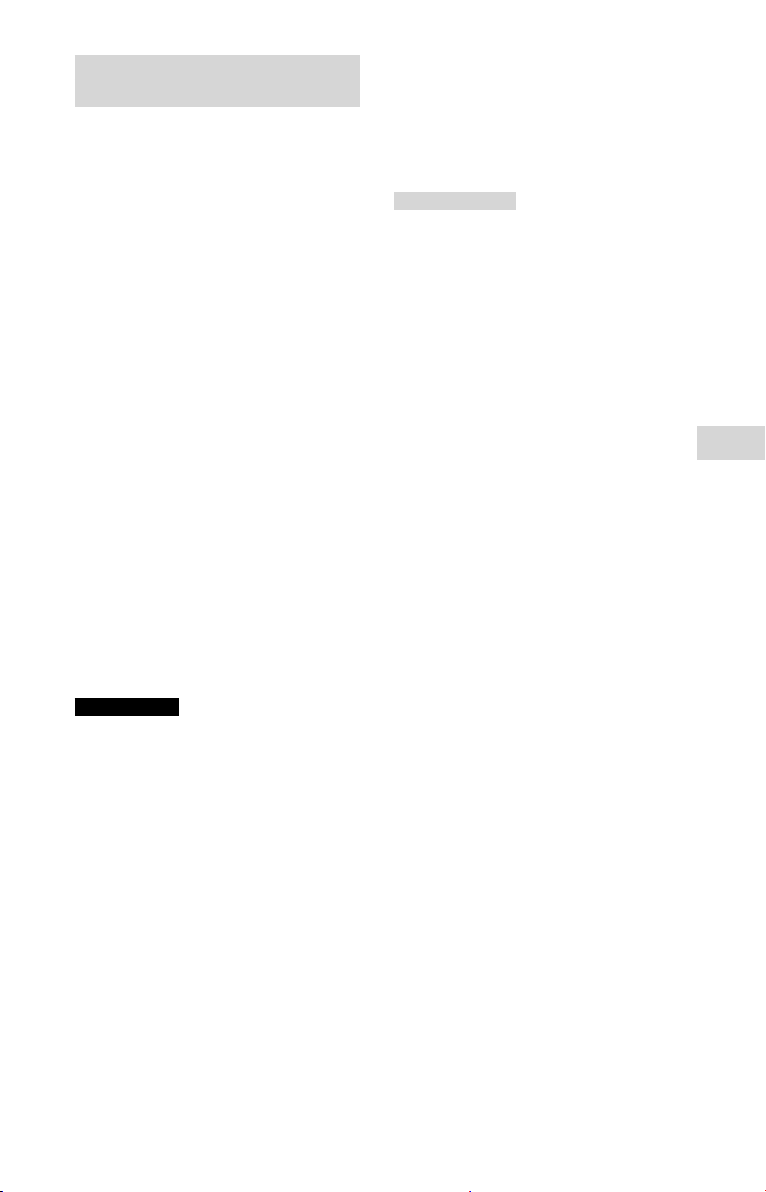
Воспроизведение музыки с
помощью двух систем
1
Активируйте режим
сопряжения на системе
, а затем установите
соединение BLUETOOTH с
устройством BLUETOOTH.
Для получения подробной
информации о сопряжении см.
“Сопряжение данной системы
с устройством BLUETOOTH”
(стр.13) или “Установка
соединения BLUETOOTH одним
касанием с помощью NFC”
(стр.15).
Обязательно выполните
сопряжение устройства
BLUETOOTH с системой
(главной системой).
2
Начните воспроизведение
на устройстве BLUETOOTH и
отрегулируйте громкость.
Для получения подробной
информации см. “Прослушивание
музыки с устройства BLUETOOTH”
(стр.14).
Регулировки громкости,
выполненные на одной из
систем, также будут отражены на
другой системе.
Примечания
• Если к устройству BLUETOOTH,
которое соединено с системой,
будет подсоединено какое-либо
другое устройство(а) BLUETOOTH,
например BLUETOOTH-мышь или
BLUETOOTH-клавиатура, в выходном
сигнале системы может возникнуть
искажение звука или шум. В этом
случае завершите соединение
BLUETOOTH между устройством
BLUETOOTH и другим(и) устройствами
BLUETOOTH.
• В случае перезапуска одной из двух
систем во время использования
функции добавления акустической
системы, обязательно выключите
другую систему. Если не выключить
другую систему перед перезапуском
функции добавления акустической
системы, могут возникнуть проблемы
при установке соединения BLUETOOTH
и выводе звука.
Для деактивации функции
добавления акустической
системы
Удерживайте нажатой SPEAKER ADD
до тех пор, пока индикаторы
SPEAKER ADD L/R не выключатся.
Рекомендация
Если не деактивировать эту функцию,
при следующем включении системы она
будет пытаться восстановить последнее
установленное соединение.
Прочие операции
25
RU
Page 26
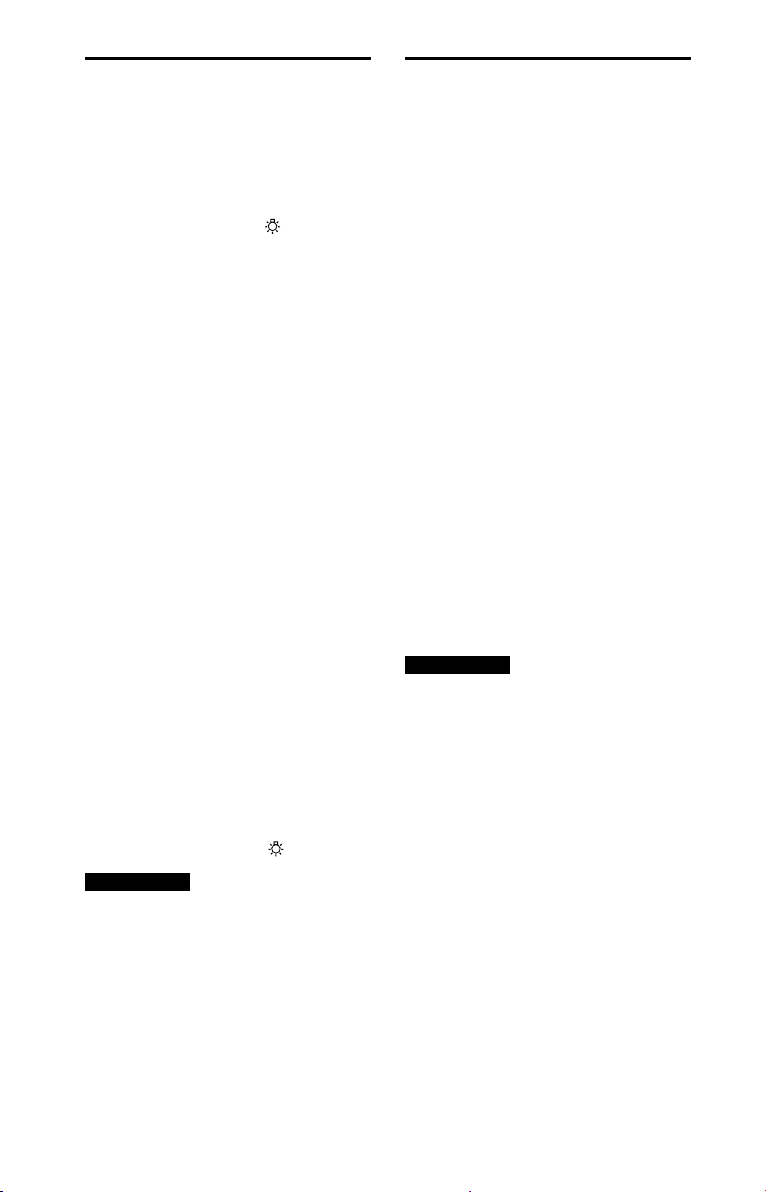
Наслаждение музыкой
с включенной
функцией подсветки
акустической системы
1
Нажмите LIGHT – .
Включится подсветка
акустической системы.
2
Нажмите LIGHT – RAVE или
LIGHT – CHILL.
Шаблон подсветки изменяется в
зависимости от нажатой кнопки.
• RAVE: режим подсветки,
подходящий для танцевальной
музыки, с интенсивным
миганием
• CHILL: режим подсветки,
подходящий для спокойной
музыки
Вы также можете выбирать
различные режимы подсветки,
например, перечисленные ниже,
с помощью “SongPal” (стр.18).
• RANDOM FLASH OFF: режим
подсветки без мигания,
подходящий для любой
музыки, включая танцевальную
• HOT: режим подсветки теплого
цвета
• COOL: режим подсветки
прохладного цвета
• STROBE: режим подсветки с
электронным миганием белого
цвета
Для выключения подсветки
акустической системы
Снова нажмите LIGHT – .
Примечание
Если подсветка имеет слишком большую
яркость, включите освещение в комнате
или выключите подсветку.
Использование
дополнительного
оборудования
1
Подсоедините
дополнительное
оборудование к гнездам
AUDIO IN L/R на аппарате с
помощью аудиошнура (не
прилагается).
2
Нажмите AUDIO IN.
На аппарате высветится
индикатор AUDIO IN.
3
Начните воспроизведение
на подсоединенном
оборудовании.
4
Отрегулируйте громкость.
Сначала отрегулируйте
громкость на подсоединенном
оборудовании. Если уровень
громкости все еще слишком
низкий, отрегулируйте уровень
громкости на системе с помощью
+/–.
Примечание
Если уровень громкости
подсоединенного оборудования
слишком низкий, система может войти в
режим ожидания автоматически. В этом
случае увеличьте уровень громкости
оборудования. Для выключения функции
автоматического перехода в режим
ожидания см. “Установка функции
автоматического перехода в режим
ожидания” (стр.27).
26
RU
Page 27

Установка функции
автоматического
перехода в режим
ожидания
По умолчанию данная система
автоматически выключается
примерно через 15 минут, если не
выполняются никакие операции или
не выводится аудиосигнал.
Для выключения данной
функции удерживайте
нажатой в течение более
3 секунд, когда система
включена.
Для включения функции повторите
процедуру.
Вы также можете выполнить
конфигурацию данной настройки
и проверить, включена данная
функция или выключена, с
помощью “SongPal”. Для получения
подробной информации о “SongPal”
см. “Использование “SongPal” через
BLUETOOTH” (стр.18).
Прочие операции
27
RU
Page 28
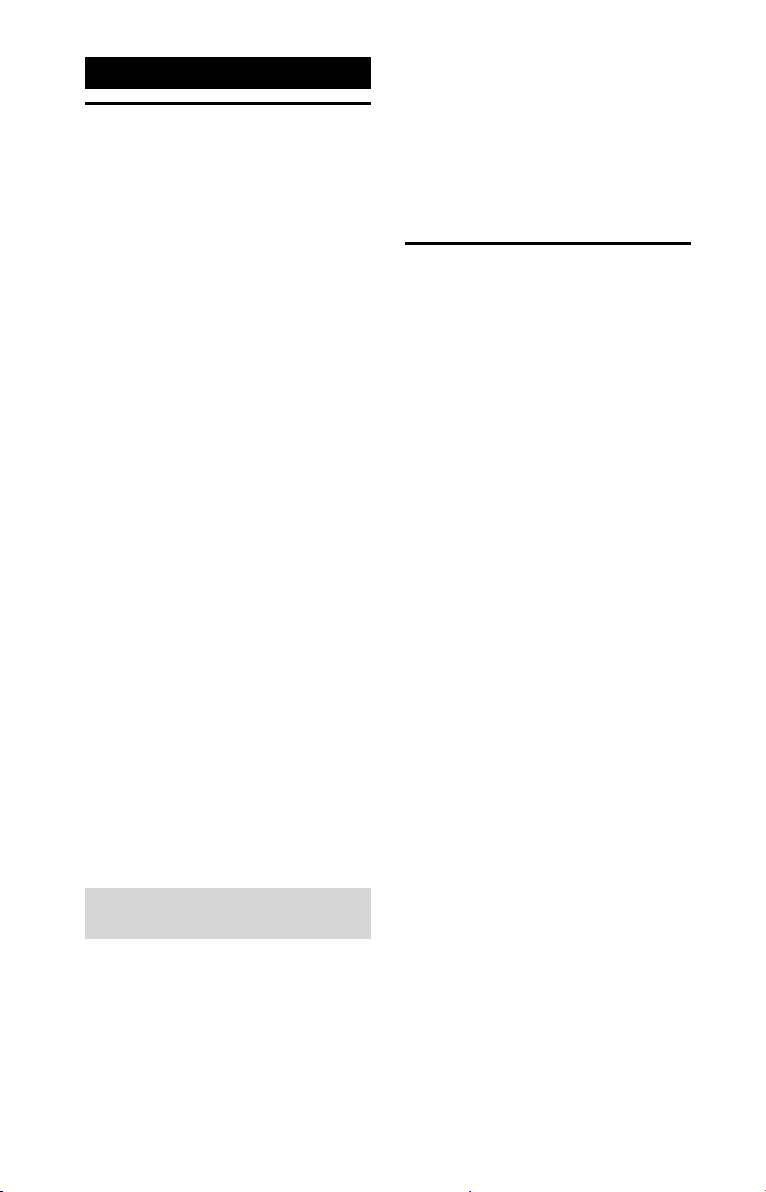
Дополнительная информация
Информация о
совместимых
устройствах
О поддерживаемых устройствах
USB
• Данная система поддерживает
только класс массовой памяти
USB.
• Данная система поддерживает
только устройства USB,
отформатированные в FAT (кроме
exFAT).
• Некоторые устройства USB могут
не работать с данной системой.
О соединении BLUETOOTH для
iPad, iPhone и iPod touch
Предназначено для
• iPad 4
• iPad 3
• iPad 2
• iPad Air 2
• iPad Air
• iPad mini 3
• iPad mini 2
• iPad mini
• iPhone 6 Plus
• iPhone 6
• iPhone 5s
• iPhone 5c
• iPhone 5
• iPhone 4s
• iPod touch (6-е поколение)
• iPod touch (5-е поколение)
Веб-сайты для совместимых
устройств
Ознакомьтесь с приведенными
ниже веб-сайтами, чтобы получить
последнюю информацию о
совместимых устройствах USB и
BLUETOOTH.
Для покупателей в США:
http://esupport.sony.com/
Для покупателей в Канаде:
http://esupport.sony.com/CA
RU
28
Для покупателей в Европе:
http://www.sony.eu/support
Для покупателей в Латинской
Америке:
http://esupport.sony.com/LA
Для покупателей в других
странах/регионах:
http://www.sony-asia.com/support
Поиск и устранение
неисправностей
Если возникнет проблема во время
работы системы, прежде чем
обратиться к ближайшему дилеру
Sony, выполните описанные ниже
пункты. Если появится сообщение
об ошибке, обязательно запишите
его содержание для справки.
1
Проверьте, не упомянута
ли эта проблема в разделе
“Поиск и устранение
неисправностей”.
2
Обращайтесь к следующим
веб-сайтам поддержки
покупателей.
Для покупателей в США:
http://esupport.sony.com/
Для покупателей в Канаде:
http://esupport.sony.com/CA
Для покупателей в Европе:
http://www.sony.eu/support
Для покупателей в Латинской
Америке:
http://esupport.sony.com/LA
Для покупателей в других
странах/регионах:
http://www.sony-asia.com/
support
На этих веб-сайтах вы найдете
последнюю справочную
информацию и часто задаваемые
вопросы.
Имейте в виду, что в случае
замены некоторых деталей
во время ремонта, эти детали
обслуживающий персонал может
оставить у себя.
Page 29

Система в целом
Система не включается.
• Убедитесь в том, что шнур питания
переменного тока подсоединен
надежно.
Система вошла в режим ожидания.
• Это не является неисправностью.
Система входит в режим
ожидания автоматически
примерно через 15 минут при
отсутствии каких-либо операций
или выходного аудиосигнала
(стр.27).
Нет звука.
• Отрегулируйте громкость.
• Проверьте соединение
дополнительного оборудования,
если таковое имеется.
• Включите подсоединенное
оборудование.
• Отсоедините шнур питания
переменного тока, затем снова
подсоедините его и включите
систему.
Слышен сильный гул или шум.
• Переместите систему подальше от
источников помех.
• Подключите систему к другой
штепсельной розетке.
• Установите на шнур питания
переменного тока фильтр защиты
от помех (имеется в продаже).
• Выключите находящееся
поблизости электрическое
оборудование.
• Когда система находится в
режиме ожидания или во время
воспроизведения, может быть
слышен шум, создаваемый
охлаждающими вентиляторами
системы. Это не является
неисправностью.
Пульт дистанционного управления
не работает.
• Устраните препятствия между
пультом ДУ и аппаратом.
• Переместите пульт
дистанционного управления
ближе к системе.
• Направьте пульт дистанционного
управления на датчик системы.
• Замените батарейки (R03/размер
AAA).
• Переместите систему подальше от
флуоресцентного света.
Возникновение акустической
обратной связи.
• Уменьшите громкость.
Устройство USB
Подсоединенное устройство USB
зарядить невозможно.
• Убедитесь в том, что устройство
USB подсоединено надежно.
Устройство USB не работает
надлежащим образом.
• Если Вы подсоедините устройство
USB, которое не поддерживается
системой, могут произойти
следующие неполадки. См.
“Информация о совместимых
устройствах” (стр.28).
—Устройство USB не распознается.
—Воспроизведение невозможно.
—Прерывистый звук.
—Возникновение шумов.
—Раздается искаженный звук.
Нет звука.
• Устройство USB подключено
неправильно. Выключите систему
и повторно подсоедините
устройство USB.
Имеет место шум, пропадание
звука или искаженный звук.
• Вы используете устройство USB,
которое не поддерживается
системой. См. “Информация
о совместимых устройствах”
(стр.28).
• Выключите систему и повторно
подсоедините устройство USB, а
затем включите систему.
• Сами музыкальные данные
зашумлены или звук искажен.
Во время создания музыки с
помощью компьютера может
быть записан шум. Создайте
музыкальные данные еще раз.
• Используемая при кодировании
аудиофайла скорость передачи
данных была слишком низкой.
Отправьте на устройство USB
аудиофайл с более высокой
скоростью передачи данных.
Дополнительная информация
RU
29
Page 30

Устройство USB не распознается.
• Выключите систему и повторно
подсоедините устройство USB, а
затем включите систему.
• Вы используете устройство USB,
которое не поддерживается
системой. См. “Информация
о совместимых устройствах”
(стр.28).
• Устройство USB не работает
надлежащим образом.
Подробные сведения о решении
этой проблемы приведены в
инструкции по эксплуатации
устройства USB.
Воспроизведение не начинается.
• Выключите систему и повторно
подсоедините устройство USB, а
затем включите систему.
• Вы используете устройство USB,
которое не поддерживается
системой. См. “Информация
о совместимых устройствах”
(стр.28).
Воспроизведение не начинается с
первого файла.
• Установите обычный режим
воспроизведения с помощью
“SongPal” (стр.18).
Не удается воспроизвести файлы.
• Устройства USB,
отформатированные в файловых
системах, отличных от FAT16 или
FAT32, не поддерживаются.*
• Если используется
секционированное устройство
USB, воспроизвести можно только
файлы в первом разделе.
• Файлы, закодированные
или защищенные паролем,
воспроизвести невозможно.
• Файлы с защитой авторских прав
DRM (Управление цифровыми
правами) воспроизвести с
помощью данной системы
невозможно.
* Данная система поддерживает FAT16
и FAT32, однако некоторые устройства
хранения данных USB могут не
поддерживать обе системы FAT. Для
получения подробной информации см.
руководство по эксплуатации каждого
устройства хранения данных USB или
же обратитесь к производителю.
Устройство BLUETOOTH
Не удается выполнить сопряжение.
• Переместите устройство
BLUETOOTH ближе к системе.
• Сопряжение может быть
невозможным, если вблизи
системы находятся другие
устройства BLUETOOTH. В данном
случае выключите остальные
устройства BLUETOOTH.
• Проверьте правильность ввода
ключа доступа при выборе
названия системы (данной
системы) на устройстве
BLUETOOTH.
Устройству BLUETOOTH не удается
обнаружить данную систему.
• Установите сигнал BLUETOOTH в
положение включения (стр.17).
Соединение невозможно.
• Устройство BLUETOOTH, которое
вы попытались подсоединить, не
поддерживает профиль A2DP и
не может быть подсоединено к
системе.
• Включите функцию BLUETOOTH
устройства BLUETOOTH.
• Установите соединение с
устройства BLUETOOTH.
• Регистрационная информация о
сопряжении удалена. Выполните
операцию сопряжения еще раз.
• Удалите регистрационную
информацию об устройстве
BLUETOOTH путем сброса
системы к заводским установкам
по умолчанию (стр.31) и
выполните операцию сопряжения
еще раз (стр.13).
Наблюдаются пропуски или
колебания звука, или же
соединение исчезает.
• Система и устройство BLUETOOTH
находятся слишком далеко друг
от друга.
• При наличии препятствий
между системой и устройством
BLUETOOTH устраните препятствия
или избегайте их.
30
RU
Page 31
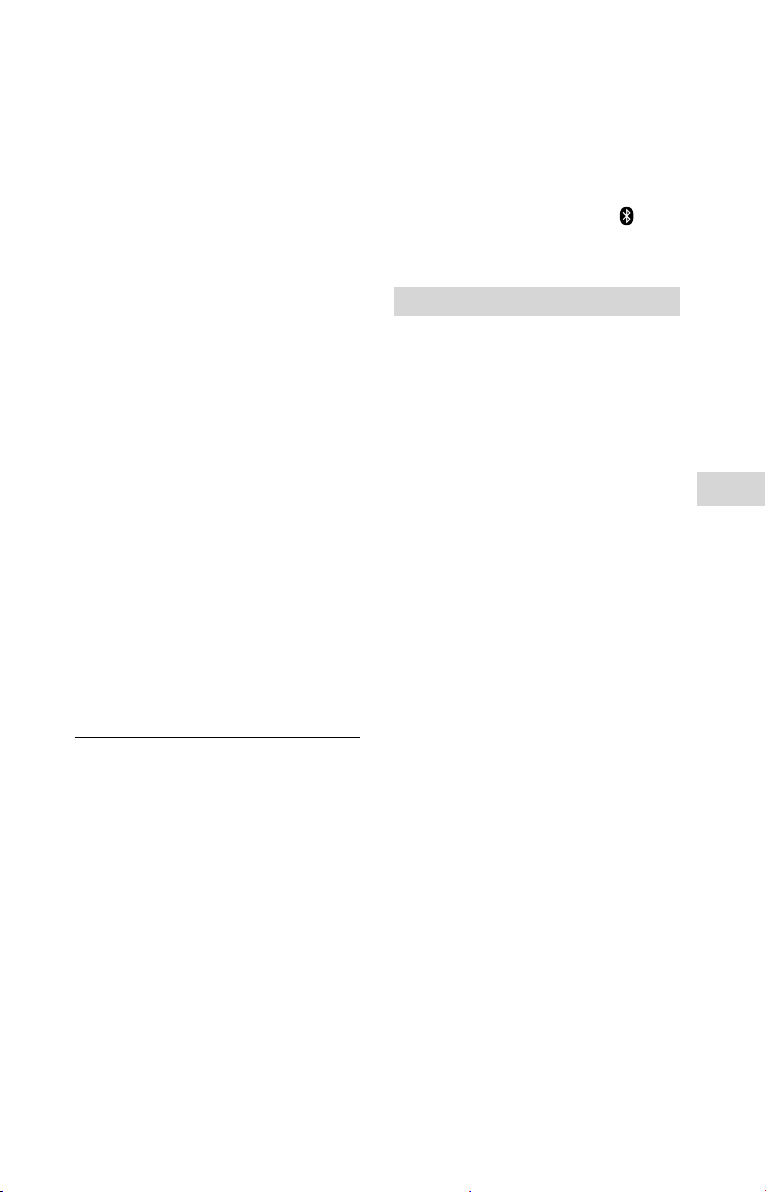
• При наличии поблизости
оборудования, генерирующего
электромагнитное излучение,
например, беспроводной
локальной сети, другого
устройства BLUETOOTH или
расположенной микроволновой
печи, отодвиньте их.
Звук с устройства BLUETOOTH не
слышен на данной системе.
• Сначала увеличьте громкость на
устройстве BLUETOOTH, затем
отрегулируйте громкость с
помощью +/–.
Слышен сильный гул, шум или
искаженный звук.
• При наличии препятствий
между системой и устройством
BLUETOOTH устраните препятствия
или избегайте их.
• При наличии поблизости
оборудования, генерирующего
электромагнитное излучение,
например, беспроводной
локальной сети, другого
устройства BLUETOOTH или
расположенной микроволновой
печи, отодвиньте их.
• Уменьшите громкость на
подсоединенном устройстве
BLUETOOTH.
Функция Сеть вечеринки
и функция добавления
акустической системы
Не удается активировать функцию
Сеть вечеринки.
• Проверьте соединения (стр.20).
• Убедитесь в том, что аудиошнуры
подсоединены правильно.
• Выберите функцию, отличную от
функции аудиовхода (стр.22).
Функция Сеть вечеринки не
работает надлежащим образом.
• Выключите систему. Затем снова
включите ее для включения
функции Сеть вечеринки.
Не удается соединить устройство
BLUETOOTH с системой с помощью
функции добавления акустической
системы.
• После соединения двух систем
GTK-XB7 выполните процедуру
сопряжения между устройством
BLUETOOTH и системой, на
которой мигает индикатор
(BLUETOOTH). Затем выполните
соединение BLUETOOTH.
Переустановка системы
Если система по-прежнему не
работает надлежащим образом,
переустановите систему к заводским
установкам по умолчанию.
1
Отсоедините и повторно
подсоедините шнур питания
переменного тока, а затем
включите систему.
2
Удерживайте нажатой
FUNCTION и громкость – на
аппарате в течение более
5секунд.
После мигания всех индикаторов
на аппарате в течение более
3 секунд, все выполненные
пользователем настройки,
например, регистрационная
информация о сопряжениях,
будут возвращены к заводским
установкам по умолчанию.
Дополнительная информация
31
RU
Page 32
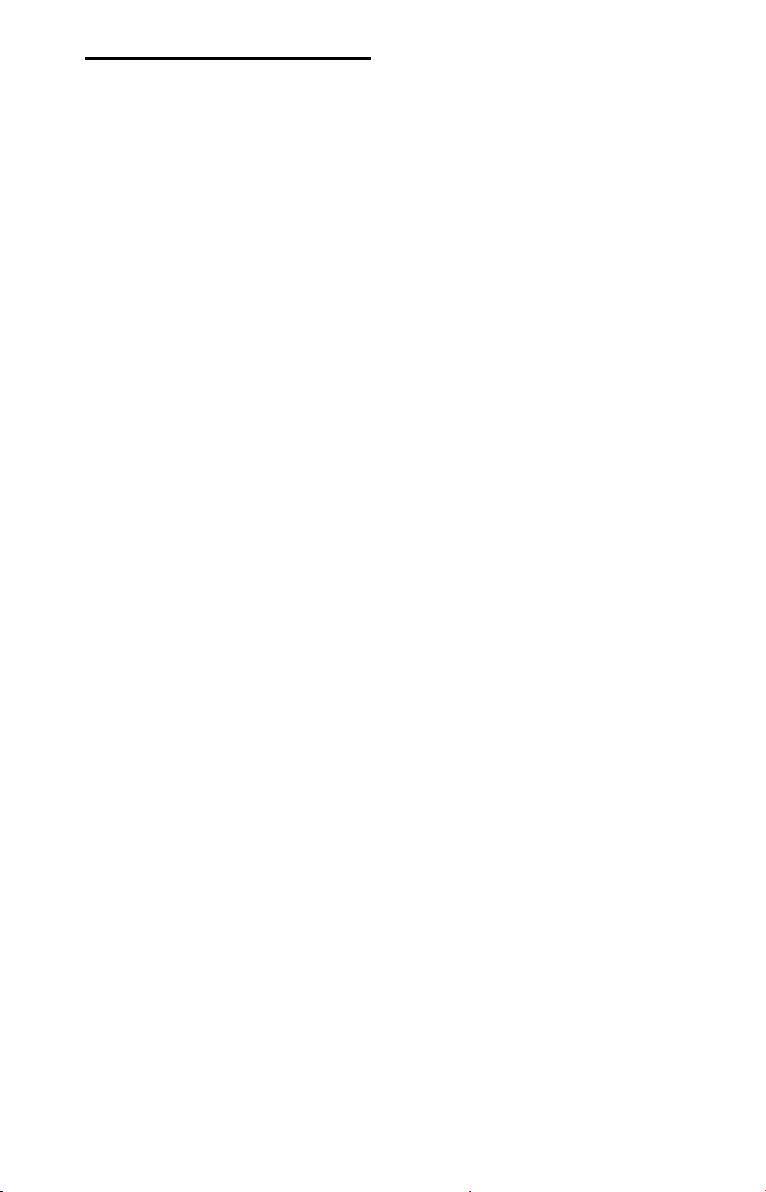
Меры
предосторожности
О мерах безопасности
• Полностью отсоединяйте шнур
питания переменного тока (провод
электропитания) от сетевой розетки
(сети электроснабжения), если не
предполагается использовать аппарат
в течение продолжительного периода
времени. При отсоединении аппарата
всегда держитесь за штепсельную
вилку. Ни в коем случае не тяните за
сам шнур.
• Если в систему попал какой-либо
твердый предмет или жидкость,
отключите систему от розетки и
проверьте ее у квалифицированного
специалиста, прежде чем
эксплуатировать ее снова.
• Шнур питания переменного тока может
быть заменен только в сервисном
центре квалифицированного
обслуживания.
О расположении
• Не располагайте систему в наклонном
положении или в чрезмерно жарких,
холодных, пыльных, грязных или
влажных местах, а также в местах
с недостаточной вентиляцией или
подверженных вибрации, прямому
солнечному свету или яркому свету.
• Будьте осторожны, располагая
систему на специально обработанных
поверхностях (например, воском,
маслом, полиролью), так как это может
привести к образованию пятен на
поверхности или обесцвечиванию
поверхности.
О внутренней генерации тепла
• Нагревание системы во время работы
является нормальным и не является
причиной для беспокойства.
• Не прикасайтесь к корпусу, если
аппарат использовался непрерывно на
высокой громкости, поскольку корпус
может стать горячим.
• Не перекрывайте вентиляционные
отверстия.
Об акустической системе
Встроенная акустическая система не
имеет магнитного экранирования,
поэтому изображение на расположенных
поблизости телевизорах может стать
магнитно-искаженным. В данной
ситуации выключите телевизор,
подождите от 15 до 30минут и включите
его снова.
Если нет улучшения, передвиньте
RU
систему подальше от телевизора.
32
Очистка корпуса
Очищайте данную систему мягкой
тканью, слегка смоченной в мягком
моющем растворе. Не используйте
никакие типы наждачной бумаги,
чистящих порошков, или растворителей,
таких как разбавитель, бензин или спирт.
О соединении BLUETOOTH
• Устройства BLUETOOTH должны
использоваться на расстоянии около
10метров (без препятствий) друг от
друга. Эффективный диапазон связи
может сократиться в следующих
условиях.
— Если между устройствами при
соединении BLUETOOTH находится
человек, металлический объект,
стена или другое препятствие
— Места, где установлена беспроводная
локальная сеть
— Вблизи используемых
микроволновых печей
— Места, где генерируется другое
электромагнитное излучение
• Устройства BLUETOOTH и оборудование
беспроводных сетей (IEEE 802.11b/g)
используют одну и ту же частотную
полосу (2,4 ГГц). При использовании
устройства BLUETOOTH возле
устройства с функцией беспроводной
локальной сети, могут возникнуть
электромагнитные помехи. Это может
привести к снижению скорости
передачи данных, возникновению
помех или невозможности
подключения. Если это произойдет,
попробуйте следующие методы
устранения:
— Используйте данную систему
на расстоянии по крайней мере
10 метров от оборудования
беспроводной локальной сети.
— Выключите питание оборудования
беспроводной локальной сети
при использовании устройства
BLUETOOTH на расстоянии до 10
метров.
— Используйте данную систему и
устройство BLUETOOTH как можно
ближе друг к другу.
• Радиоволны, излучаемые данной
системой, могут вызывать помехи
в работе некоторых медицинских
устройств. Поскольку эти помехи могут
привести к неисправности, всегда
отключайте питание данной системы
и устройства BLUETOOTH в следующих
местах:
— В больницах, в поездах, самолетах,
на заправках и в любых местах, где
могут присутствовать взрывоопасные
газы
Page 33
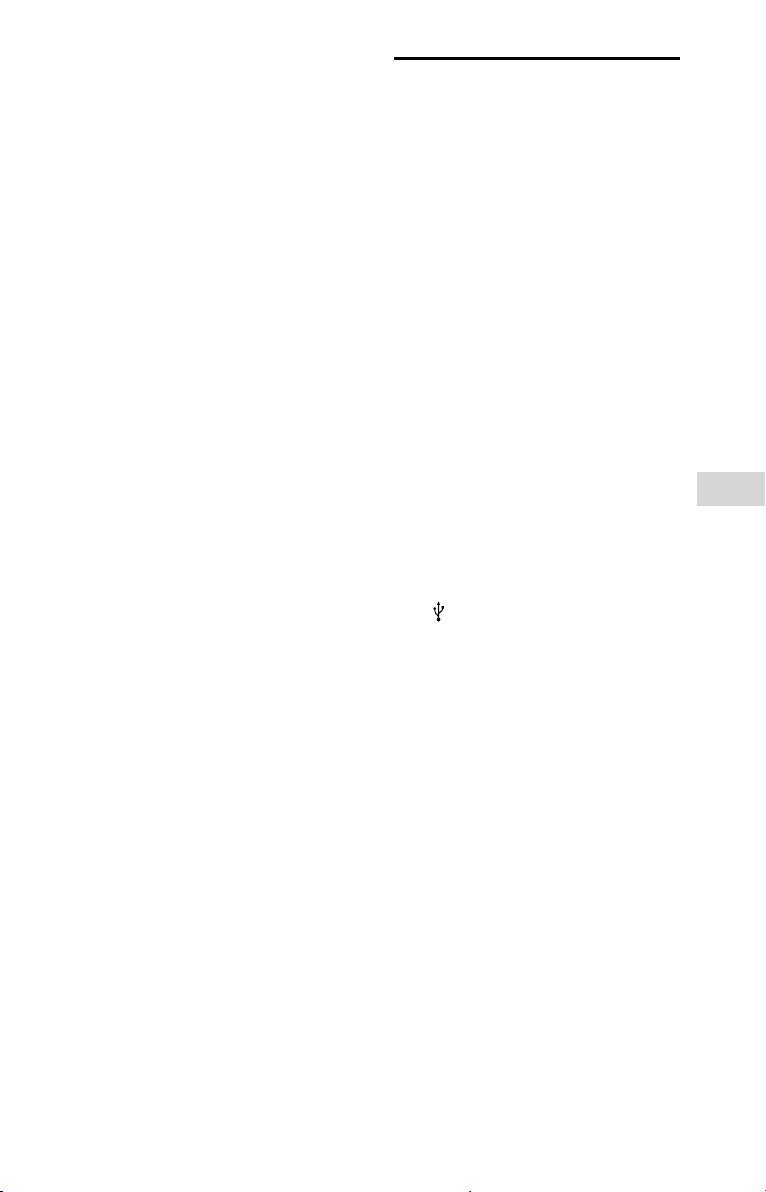
— Возле автоматических дверей или
пожарной сигнализации
• Данная система поддерживает функции
безопасности, соответствующие
спецификации BLUETOOTH для
обеспечения безопасного соединения
во время связи с помощью технологии
BLUETOOTH. Однако данной меры
безопасности может оказаться
недостаточно в зависимости от
содержимого установок и других
факторов, поэтому будьте всегда
осторожны при осуществлении
соединения с помощью технологии
BLUETOOTH.
• Фирма Sony не может нести никакой
ответственности за ущерб или другие
потери вследствие утечки информации
во время соединения с помощью
технологии BLUETOOTH.
• Соединение BLUETOOTH не всегда
возможно со всеми устройствами
BLUETOOTH, которые имеют такой же
профиль, как и данная система.
• Устройства BLUETOOTH, соединенные
с данной системой, должны
соответствовать спецификации
BLUETOOTH, установленной компанией
Bluetooth SIG, Inc., и должны проходить
сертификацию на соответствие. Однако
даже если устройство соответствует
спецификации BLUETOOTH, возможны
случаи, когда параметры или
технические характеристики устройства
BLUETOOTH делают соединение
невозможным или же могут привести
к отличиям в методах управления,
отображении или эксплуатации.
• В зависимости от устройства
BLUETOOTH, соединенного с
данной системой, средств связи
или окружающих условий, может
возникнуть шум или прерывание звука.
Технические
характеристики
Секция акустической системы
Акустическая система:
Твитер + вуфер
Твитер Л/П:
50 мм × 3, конический тип
Вуфер:
160 мм × 2, конический тип
Входы
AUDIO/PARTY CHAIN IN L/R:
Напряжение 2 В, полное
сопротивление 10 кОм
Выходы
AUDIO/PARTY CHAIN OUT L/R:
Напряжение 2 В, полное
сопротивление 600 Ом
Дополнительная информация
Секция USB и
поддерживаемые
аудиоформаты
Порт (USB):
Тип А, максимальный ток 2,1А
Поддерживаемая скорость передачи
данных:
MP3 (MPEG1 Audio Layer-3):
32кбит/с 320кбит/с,
переменный поток данных
WMA: 32кбит/с 192кбит/с,
переменный поток данных
Частота дискретизации:
MP3 (MPEG1 Audio Layer-3):
32/44,1/48кГц
WMA: 44,1 кГц
Секция BLUETOOTH
Система связи:
BLUETOOTH стандартная версия
3.0
Выход:
Мощность устройства BLUETOOTH
по стандарту класса 2
Максимальный диапазон связи:
Прямая видимость приблиз. 10 м
Полоса частот:
Полоса 2,4 ГГц (2,4000 ГГц –
2,4835ГГц)
1)
RU
33
Page 34

Метод модуляции:
FHSS (расширение спектра
скачкообразной перестройкой
частоты)
Совместимые профили BLUETOOTH
A2DP (профиль расширенного
распределения аудио)
AVRCP (профиль дистанционного
управления аудио/видео)
SPP (профиль последовательного
порта)
Поддерживаемые кодеки:
SBC (кодек с многополосным
кодированием)
AAC (усовершенствованное
звуковое кодирование)
LDAC
1)
Фактический диапазон может
отличаться в зависимости от факторов,
таких как препятствия между
устройствами, магнитные поля вокруг
микроволновых печей, статическое
электричество, чувствительность
приема, характеристика антенны,
операционная система, программное
приложение и т.п.
2)
Профили стандарта BLUETOOTH
указывают цель соединения
BLUETOOTH между устройствами.
Система в целом
Требования по электропитанию:
Модель для Северной Америки:
120 В переменного тока, 60 Гц
Другие модели: 120 В 240 В
переменного тока, 50/60 Гц
Потребляемая мощность:
60 Вт
Потребляемая мощность в режиме
ожидания:
При выключенном режиме
ожидания BLUETOOTH: 0,5 Вт (эко-
режим)
При включенном режиме
ожидания BLUETOOTH: 2,8 Вт (все
беспроводные сетевые порты
включены)
Размеры (Ш/В/Г) (Приблиз.):
330мм × 650мм × 340мм
Масса (Приблиз.):
12кг
Количество систем:
1 шт.
Прилагаемые принадлежности:
Пульт дистанционного
управления (1)
2)
:
Батарейки R03 (размера AAA)* (2)
* Рекомендуемый срок годности
указан на отрицательной стороне
батарейки.
Шнур питания переменного тока
(1)
Штепсельный адаптер
переменного тока* (1)
(поставляется только для
некоторых регионов)
* Данный штепсельный адаптер не
предназначен для использования
в Чили, Парагвае и Уругвае.
Используйте этот штепсельный
адаптер в тех странах, где он
необходим.
Условия хранения:
Товары сохраняют в упакованном
виде в темных, сухих, чистых,
хорошо вентилируемых
помещениях, изолированных от
мест хранения кислот и щелочей.
Температура хранения:
от -10°C до + 45°C
Относительная влажность
хранения: от 30% до 70%
Рабочая температура:
от 5°C до 35°C
Рабочая относительная
влажность: от 30% до 70%
Конструкция и технические
характеристики могут быть изменены
без уведомления.
34
RU
Page 35
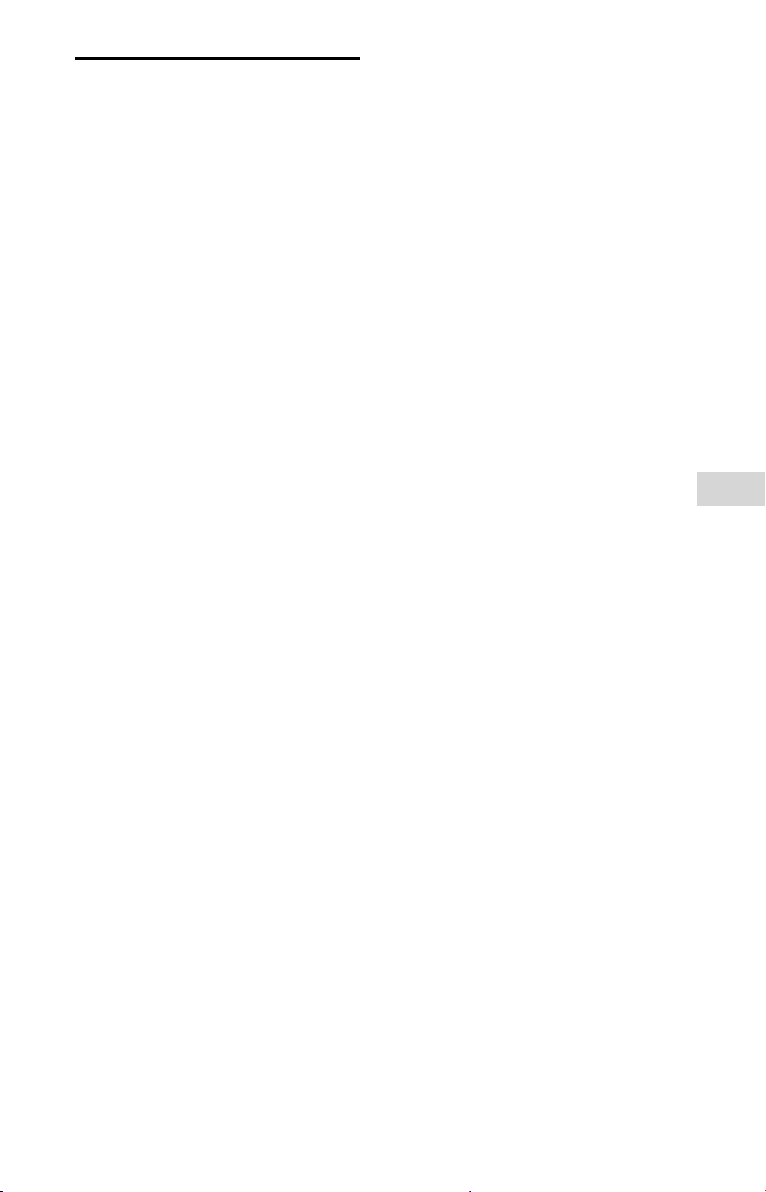
Примечания о
лицензии и торговой
марке
• Лицензия на технологию звуковой
кодировки MPEG Layer-3 и патенты
получена от Fraunhofer IIS и
Thomson.
• Windows Media является
зарегистрированным товарным
знаком или товарным знаком
корпорации Microsoft в
Соединенных Штатах и/или в
других странах.
• Данный аппарат защищен
определенными правами на
интеллектуальную собственность
Корпорации Microsoft.
Запрещено использование или
распространение указанной
технологии вне данного аппарата
без лицензии Microsoft или
дочерних компаний Microsoft.
• Текстовый символ и логотип
BLUETOOTH® являются
зарегистрированными товарными
знаками, принадлежащими
Bluetooth SIG, Inc., и какое-либо
использование таких знаков Sony
Corporation осуществляется по
лицензии. Другие товарные знаки
и торговые названия являются
собственностью соответствующих
владельцев.
• Знак N является товарным
знаком или зарегистрированным
товарным знаком NFC Forum, Inc. в
США и других странах.
• Android™ является товарным
знаком Google Inc.
• Google Play™ является товарным
знаком Google Inc.
• LDAC™ и логотип LDAC являются
зарегистрированными товарными
знаками Sony Corporation.
• Apple, логотип Apple, iPad,
iPhone и iPod touch являются
товарными знаками Apple Inc.,
зарегистрированными в США и
других странах. iPad Air и iPad mini
являются товарными знаками
Apple Inc. App Store является
сервисным знаком Apple Inc.
• “Made for iPod”, “Made for
iPhone”, “Made for iPad” означает,
что электронный аксессуар
предназначен специально для
подсоединения к iPod , iPhone
или iPad соответственно, и
сертифицирован разработчиком
в соответствии со стандартами
качества Apple. Apple не
несет ответственности за
функционирование данного
устройства или его соответствие
стандартам безопасности и
регулятивным нормам. Имейте
в виду, что использование
данного аксессуара с iPod,
iPhone или iPad может влиять на
функционирование беспроводной
связи.
• Все другие товарные знаки
и зарегистрированные
товарные знаки принадлежат
соответствующим владельцам. В
данном руководстве знаки
не указываются.
TM
и ®
Дополнительная информация
35
RU
Page 36
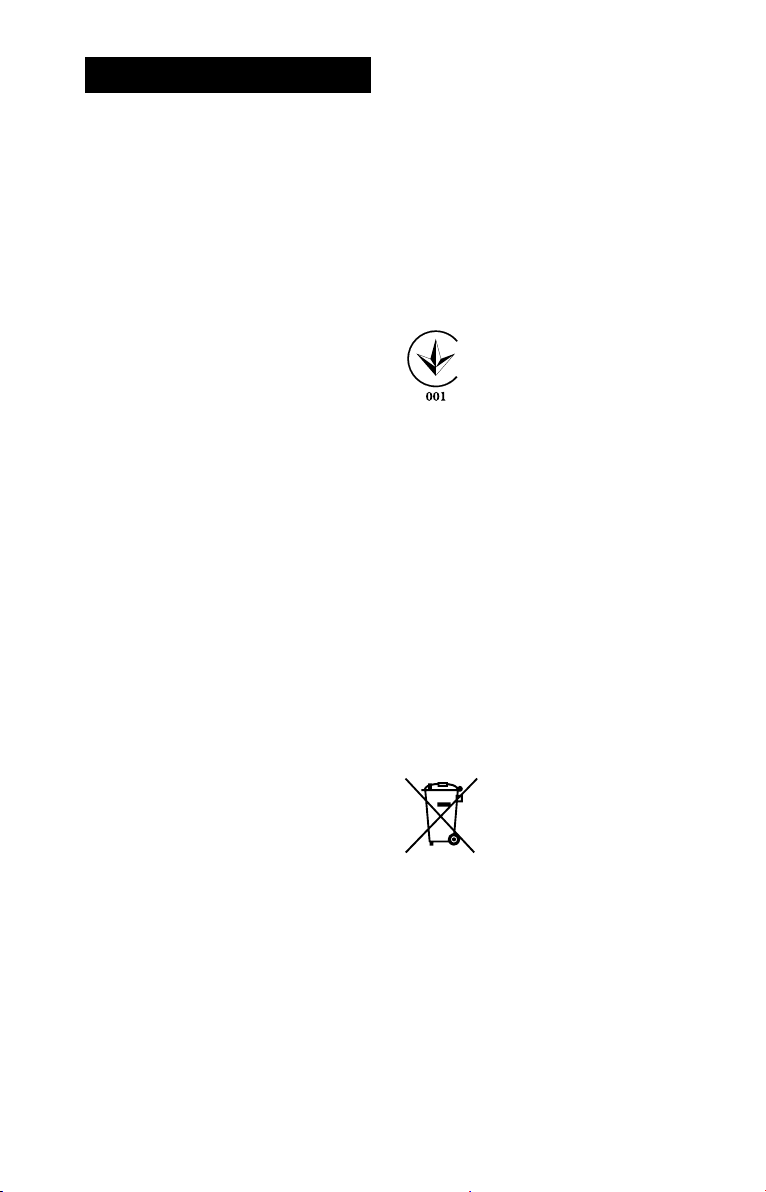
УВАГА
Щоб знизити ризик виникнення
пожежі, не накривайте вентиляційний
отвір пристрою газетами,
скатертинами, занавісками тощо.
Не піддавайте пристрій дії джерел
відкритого вогню (наприклад,
запалених свічок).
Щоби знизити ризик виникнення
пожежі чи ураження електричним
струмом, слідкуйте за тим, щоб на
цей пристрій не потрапляли краплі чи
бризки рідини, а також не ставте на
нього посудин із рідиною, наприклад
ваз.
Оскільки пристрій можна
вимкнути, від’єднавши штекер від
мережі, підключайте пристрій до
легкодоступної розетки змінного
струму. Якщо ви зауважите, що
пристрій функціонує ненормально,
негайно вийміть штекер із розетки
змінного струму.
Не встановлюйте пристрій у місцях із
обмеженим доступом повітря, таких як
книжкова шафа чи вбудована поличка.
Слідкуйте за тим, щоб батареї чи
пристрої зі встановленою батареєю
не контактували з надмірним теплом,
наприклад не перебували під прямим
сонячним промінням і поблизу
відкритого вогню.
Навіть коли живлення на пристрої
вимкнено, він не буде повністю
відключений від електромережі, поки
підключений до розетки змінного
струму.
Лише для використання у приміщенні.
Домашня аудіосистема
Виробник:
Соні Корпорейшн, 1-7-1 Конан, Мінатоку, Токіо 108-0075, Японія.
Виготовлено в Китаї
Уповноважений представник в Україні
з питань відповідності вимогам
технічних регламентів: ТОВ «Соні
Україна», вул. Іллінська, 8, м. Київ,
04070, Україна.
UA
2
Обладнання відповідає вимогам:
– Технічного регламенту обмеження
використання деяких небезпечних
речовин в електричному та
електронному обладнанні (постанова
КМУ від 03.12.2008 № 1057);
– Технічного регламенту з
електромагнітної сумісності
обладнання (постанова КМУ від
29.07.2009 № 785);
– Технічного регламенту безпеки
низьковольтного електричного
обладнання (постанова КМУ від
29.10.2009 № 1149).
Виробник Соні Корпорейшн цим
оголошує, що пристрій GTK-XB7/
домашня аудіосистема відповідає
вимогам та іншим застосовним
положенням Технічного
регламенту радіообладнання і
телекомунікаційного кінцевого
(термінального) обладнання.
Отримати декларацію відповідності
можна за адресою ТОВ «Соні Україна»,
вул. Іллінська, 8, м. Київ, 04070, Україна,
e-mail info@sony.ua.
Дата виготовлення зазначена на
виробі та упаковці на етикетці зі
штрих-кодом у наступному форматі:
MM–YYYY, де MM – місяць, YYYY – рік
виготовлення.
Переробка
використаних
елементів живлення,
старого електричного
та електронного
обладнання
(застосовується в
Європейському союзі
та інших європейських
країнах із системами
роздільного збирання
сміття)
Page 37
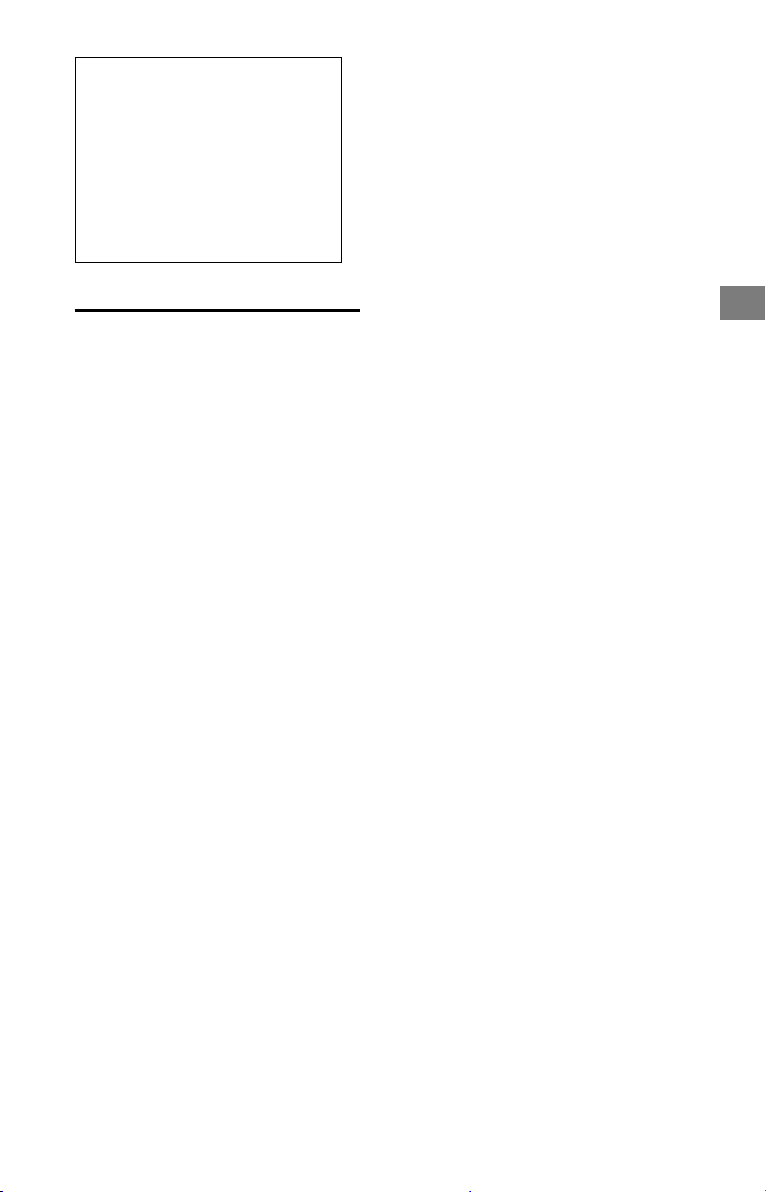
Ця система призначена для
таких цілей:
• Відтворення музики з USB-
пристроїв
• Відтворення музики з
пристроїв BLUETOOTH
• Веселе проведення часу
завдяки функції «Аудіомережа
для вечірки» чи функції
підсилення гучномовців
Про цей посібник
• У цьому посібнику в основному
описані дії, які можна
виконувати за допомогою пульта
дистанційного керування, проте
деякі з цих дій можна виконувати
за допомогою кнопок на корпусі
пристрою з такими самими або
подібними назвами.
• Деякі малюнки в цьому посібнику
наведені як концептуальні і
можуть відрізнятись від дійсного
вигляду пристрою.
UA
UA
3
Page 38

Зміст
Про цей посібник ..................... 3
Огляд деталей та елементів
керування .................................6
Початок роботи
Встановлення батарей ............ 9
Увімкнення системи ................9
Перенесення системи ........... 10
Горизонтальне
розташування системи ......... 10
Відомості про керування
живленням ............................. 10
USB-пристрій
Перед використанням USB-
пристрою ................................. 11
Відтворення файлу .................12
BLUETOOTH
Відомості про технологію
бездротового зв’язку
BLUETOOTH ..............................13
Спарення системи з
пристроєм BLUETOOTH ...........13
Прослуховування музики на
пристрої BLUETOOTH ............. 14
З’єднання BLUETOOTH
одним дотиком через
функцію NFC.............................15
Відтворення за допомогою
кодека високоякісного звуку
(AAC/LDAC™) .......................... 16
Вибір режиму очікування
BLUETOOTH ..............................17
Увімкнення та вимкнення
передачі сигналу
BLUETOOTH ..............................17
Використання програми
«SongPal» через з’єднання
BLUETOOTH ............................. 18
Регулювання звуку
Регулювання звуку ................. 19
UA
4
Page 39
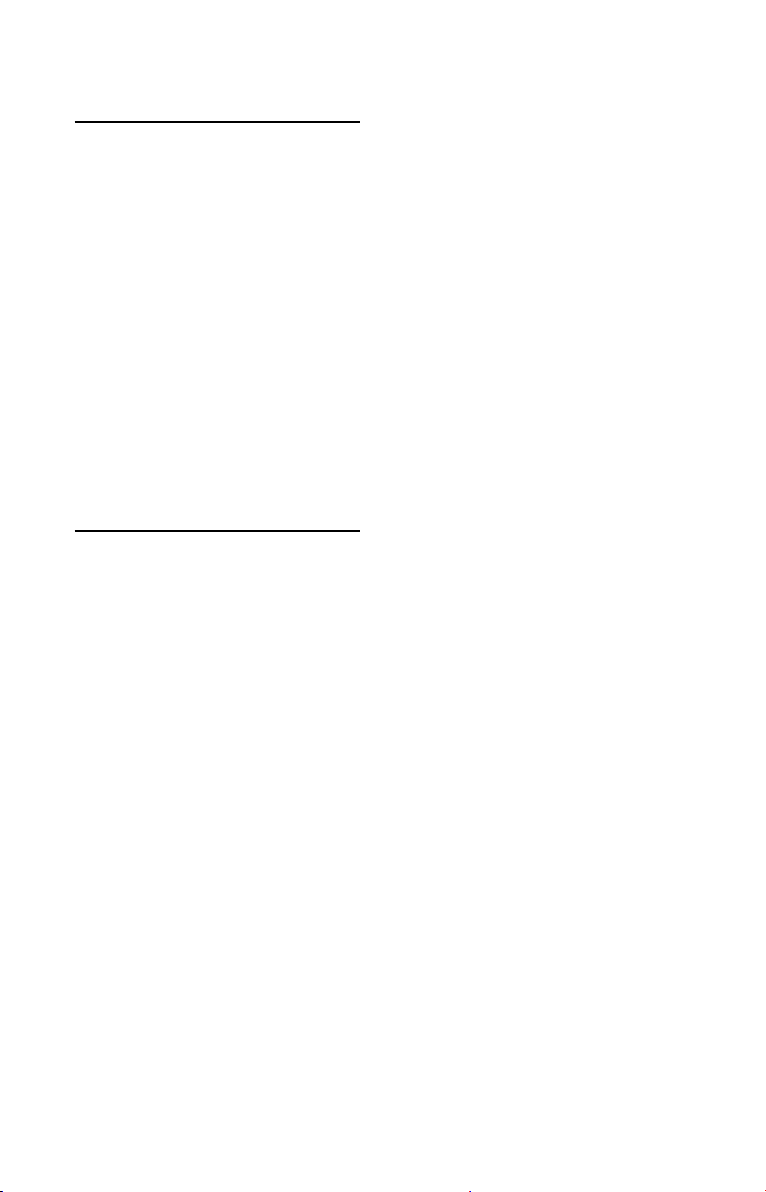
Інші операції
Використання функції
«Аудіомережа
для вечірки» ...........................20
Прослуховування музики
через бездротове з’єднання
між двома системами
(функція підсилення
гучномовців) ........................... 23
Прослуховування музики
з увімкненою функцією
підсвічування гучномовця .... 26
Використання додаткового
обладнання ............................ 26
Налаштування функції
автоматичного переходу в
режим очікування .................. 27
Додаткова інформація
Інформація щодо сумісних
пристроїв ................................ 28
Усунення несправностей ......28
Застереження ......................... 32
Технічні характеристики ....... 33
Повідомлення про ліцензію
та товарний знак .................... 35
UA
5
Page 40
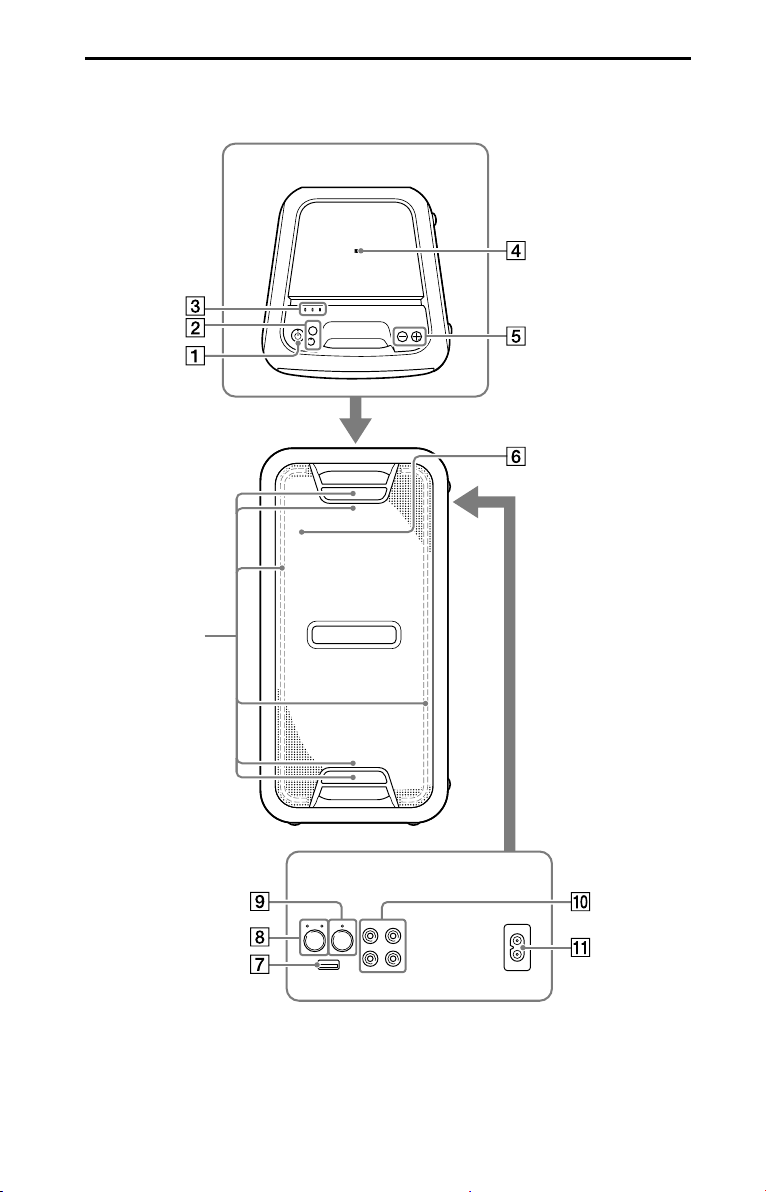
Огляд деталей та елементів керування
Пристрій
Вигляд зверху
Підсвічення
гучномовця*
(стор.26)
Вигляд ззаду
* Якщо підсвічування гучномовця увімкнено, не дивіться безпосередньо на ділянки
випромінювання світла.
UA
6
Page 41

Кнопка (живлення)
Використовується для
ввімкнення та вимкнення
системи.
Індикатор (живлення)
— Світиться зеленим, коли
система увімкнена.
— Світиться жовтим, коли
система вимкнена і коли
увімкнено режим очікування
BLUETOOTH.
Кнопка FUNCTION
— Натискайте цю кнопку кілька
разів поспіль, щоб вибрати
режим BLUETOOTH, USB або
режим зовнішнього джерела
аудіосигналу.
— Коли вибрано функцію
BLUETOOTH, натисніть і
утримуйте цю кнопку, щоб
активувати режим спарення
BLUETOOTH.
— Натисніть, щоб зупинити
вбудований демонстраційний
звуковий режим.
Кнопка EXTRA BASS
— Використовується для
створення більш динамічного
звуку (стор.19).
— Якщо натиснути і утримувати
цю кнопку довше 2 секунд,
запуститься вбудований
демонстраційний звуковий
режим.
Індикатор EXTRA BASS
(стор.19)
Індикатор
(стор.13)
Індикатор USB (стор.12)
Індикатор AUDIO IN (стор.26)
PAIRING
(BLUETOOTH)
Сенсор пульта дистанційного
керування
Роз’єм (USB)
Використовується для
під’єднання USB-пристрою.
Кнопка SPEAKER ADD
(стор.23)
Індикатори SPEAKER ADD L/R
(стор.23)
Кнопка PARTY CHAIN
(стор.22)
Індикатор PARTY CHAIN
(стор.22)
Вихідні та вхідні аудіороз’єми
За допомогою аудіокабелю (не
входить у комплект постачання)
створіть будь-яке з’єднання у
такий спосіб:
• Роз’єми AUDIO/PARTY CHAIN
OUT L/R
— З’єднайте їх із вхідними
аудіороз’ємами додаткового
обладнання.
— З’єднайте їх з іншою
аудіосистемою, щоб
насолоджуватись функцією
«Аудіомережа для вечірки»
(стор.20).
• Роз’єми AUDIO/PARTY CHAIN
IN L/R
— З’єднайте їх із вихідними
аудіороз’ємами телевізора
чи аудіо-/відеообладнання.
Звук виводитиметься через
цю систему.
— З’єднайте їх з іншою
аудіосистемою, щоб
насолоджуватись функцією
«Аудіомережа для вечірки»
(стор.20).
(позначка «N») (стор.15)
Кнопки регулювання гучності
–/+*
Використовуються для
регулювання гучності.
Роз’єм AC IN (стор.9)
* Кнопка збільшення гучності + на
пристрої має тактильну точку.
Використовуйте тактильну точку як
підказку під час керування системою.
UA
7
Page 42
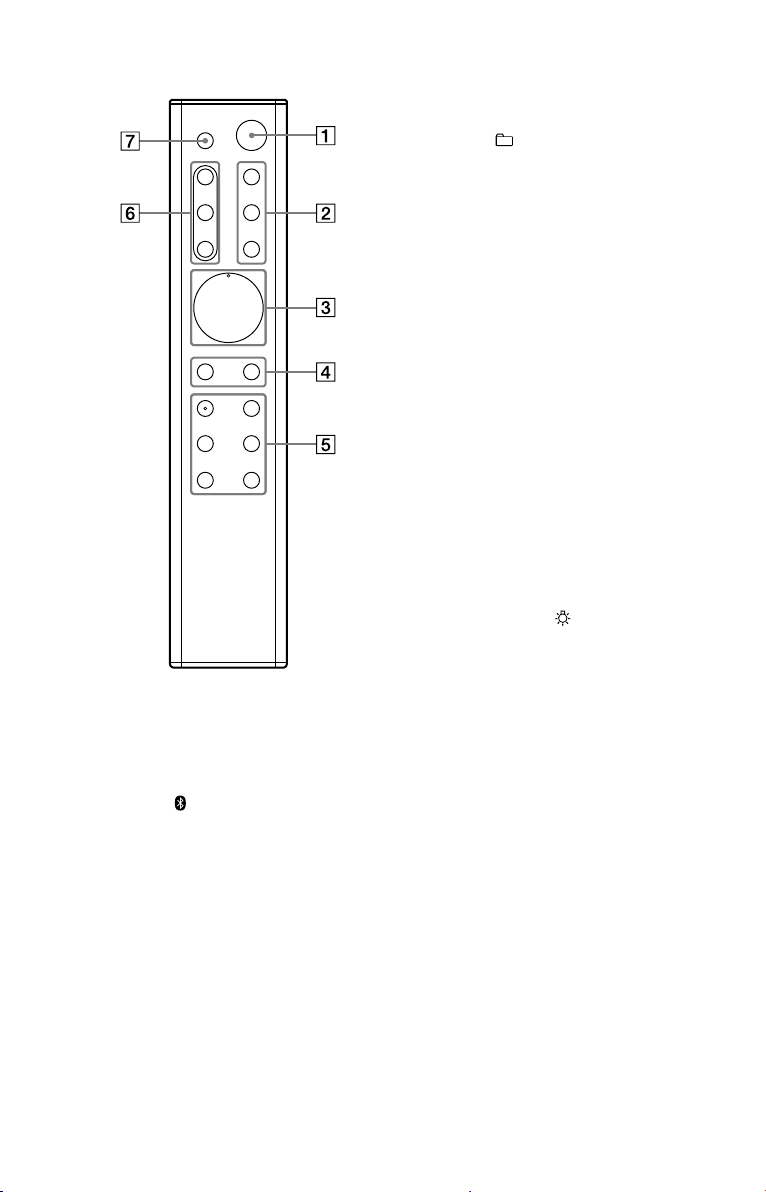
Пульт дистанційного керування
Кнопка (гучність) +/–*
Використовуються для
регулювання гучності.
Кнопки –/+ (вибір папки)
Вибір папки на USB-пристрої.
Кнопка (відтворення)*
Використовується для запуску
відтворення.
Кнопка (пауза)
Використовується для
призупинення відтворення. Щоб
відновити відтворення, натисніть
кнопку .
Кнопки / (перехід
назад/перехід вперед)
(стор.12)
Вибір файлу.
Кнопки / (прокручування
назад/швидке прокручування
вперед) (стор.12)
Натисніть і утримуйте цю кнопку,
щоб знайти потрібне місце у
файлі.
Кнопка LIGHT – (стор.26)
Кнопка (живлення)
Увімкнення системи чи
переведення її в режим
очікування.
Кнопка
(стор.13)
Використовується для вибору
функції BLUETOOTH.
Кнопка USB (стор.12)
Використовується для вибору
функції USB.
Кнопка AUDIO IN (стор.26)
Використовується для вибору
режиму зовнішнього джерела
аудіосигналу.
UA
8
(BLUETOOTH)
Кнопка LIGHT – RAVE
(стор.26)
Кнопка LIGHT – CHILL
(стор.26)
Кнопка EXTRA BASS (стор.19)
* Кнопки + та на пульті
дистанційного керування мають
тактильну точку. Використовуйте
тактильну точку як підказку під час
керування системою.
Page 43

Початок роботи
Увімкнення системи
Встановлення батарей
Вставте дві батареї типу R03
розміру ААА (входять у комплект
постачання), дотримуючись
полярності, як показано нижче.
Примітки
• Не використовуйте одночасно стару та
нову батареї або батареї різних типів.
• Якщо ви не користуєтеся пультом
дистанційного керування протягом
тривалого часу, вийміть батареї, щоб
уникнути його пошкодження внаслідок
витікання рідини з батареї та корозії.
1
Під’єднайте кабель
живлення змінного струму
(входить у комплект
постачання) до роз’єму
AC IN на задній панелі
пристрою і до розетки.
Кабель
живлення
змінного
струму
(входить у
комплект
постачання)
Система увімкнеться, і
автоматично запуститься
демонстраційний режим.
2
Натисніть кнопку , щоб
До розетки
увімкнути систему.
Індикатор засвітиться зеленим
світлом.
Початок роботи
Вимкнення демонстраційного
режиму
Коли виконується
демонстраційний режим,
натисніть кнопку LIGHT –
Демонстраційний режим
завершиться, і система перейде в
режим очікування.
Якщо натиснути кнопку LIGHT –
в режимі очікування або якщо
від’єднати і знову під’єднати кабель
живлення змінного струму, система
запустить демонстраційний режим.
.
UA
9
Page 44

Перенесення системи
Перш ніж переносити систему,
упевніться, що до неї не під’єднаний
USB-пристрій, і від’єднайте від неї
всі кабелі.
Примітка
Правильне розташування рук під час
перенесення системи дуже важливе. Це
дозволяє уникнути травмування людей
та/або пошкодження майна.
Горизонтальне
розташування системи
Систему можна також встановлювати і
горизонтально, як показано на малюнку
нижче. (Розташуйте систему стороною з
гумовими ніжками донизу.)
Підказка
Коли змінюється орієнтація системи,
високочастотні гучномовці, які виводять
звук для лівого і правого каналів,
автоматично перемикаються на два
верхні блоки.
Відомості про
керування живленням
10
За замовчуванням ця система
автоматично вимикається, якщо
протягом приблизно 15 хвилин не
було виконано жодної операції
та відсутній аудіосигнал. Див.
розділ «Налаштування функції
автоматичного переходу в режим
очікування» (стор.27).
UA
Page 45

USB-пристрій
Перед використанням
USB-пристрою
Інформацію щодо сумісних USBпристроїв шукайте в розділі
«Інформація щодо сумісних
пристроїв» (стор.28).
Якщо разом із цією системою
використовується пристрій
Apple, підключайте його через
з’єднання BLUETOOTH (стор.13).
Використання пристрою Apple через
з’єднання USB не підтримується.
Примітки
• Якщо для під’єднання необхідно
застосувати USB-кабель,
використовуйте USB-кабель, який
входить до комплекту USB-пристрою.
Докладнішу інформацію про
підключення USB-пристрою, шукайте в
інструкції з використання, яка додається
до нього.
• Не з’єднуйте систему та USB-пристрої
через USB-концентратор.
• Коли під’єднано USB-пристрій, система
зчитує всі файли з його пам’яті. Якщо в
пам’яті USB-пристрою міститься багато
папок та файлів, зчитування інформації
з USB-пристрою може тривати досить
довго.
• Під час роботи з деякими під’єднаними
USB-пристроями може мати місце
затримка виконання дій системою.
• Сумісність з усіма програмами
кодування та запису не гарантується.
Якщо аудіофайли на USB-пристрої було
записано з використанням несумісного
програмного забезпечення, такі
файли можуть відтворюватися із
шумами, перериванням звуку або не
відтворюватися взагалі.
• Ми не гарантуємо, що ця система
підтримує всі функції під’єднаного USBпристрою.
Використання системи для
заряджання батарей
Систему можна використовувати
для заряджання USB-пристроїв із
перезаряджуваними батареями.
Під’єднайте USB-пристрій до
роз’єму
Заряджання починається після
під’єднання USB-пристрою до
роз’єму
інформацію читайте в інструкціях із
використання USB-пристрою.
(USB).
(USB). Докладнішу
USB-пристрій
11
UA
Page 46

Відтворення файлу
Підтримуються такі формати
аудіофайлів:
—MP3: розширення файлу «.mp3»
—WMA: розширення файлу «.wma»
1
Натисніть кнопку USB.
Засвітиться індикатор USB на
пристрої.
2
Під’єднайте USB-пристрій до
роз’єму
3
Натисніть кнопку , щоб
розпочати відтворення.
4
Налаштуйте гучність за
допомогою кнопок +/–.
Інші операції
Щоби Що потрібно
Призупинити
відтворення
Вибрати
папку
Вибрати
файл
Знайти
потрібний
фрагмент
файлу
(USB).
зробити
Натисніть кнопку .
Щоб продовжити
відтворення,
натисніть кнопку .
Кілька разів поспіль
натискайте кнопку
–/+.
Натискайте кнопку
/.
Під час відтворення
натисніть і утримуйте
кнопку / та
відпустіть її в потрібну
мить.
Примітки
• Ця система не відтворює аудіофайли на
USB-пристрої у таких випадках:
— коли на USB-пристрої збережено
понад 999 аудіофайлів.
— коли на USB-пристрої більше, ніж 256
папок (включаючи кореневу папку
«ROOT» і пусті папки).
Вказані кількості можуть коливатися,
залежно від структури файлів і папок.
Не зберігайте в пам’яті USB-пристрою,
що містить аудіофайли, файли інших
типів та непотрібні папки.
• Відтворення можливе лише до 8 рівнів
папок.
• Папки, в яких немає аудіофайлів, будуть
пропущені.
• Зауважте, що навіть якщо назва файлу
має правильне розширення, а сам файл
є іншим, система може видавати шум
або погано працювати.
Підказка
Для відтворення музики зі списку на
USB-пристрої без зусиль використовуйте
програму «SongPal» (стор.18).
12
UA
Page 47
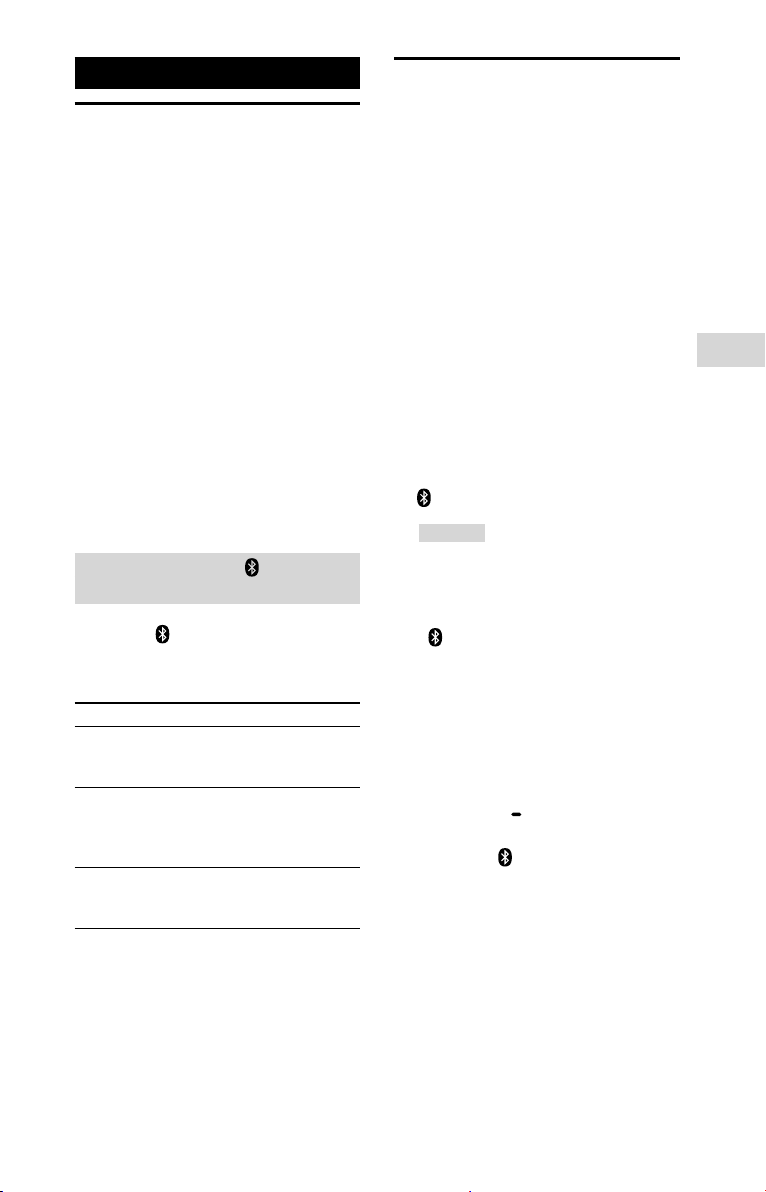
BLUETOOTH
Відомості про
технологію
бездротового зв’язку
BLUETOOTH
BLUETOOTH – це технологія
бездротового зв’язку малого радіусу
дії, яка забезпечує бездротовий
обмін даними між цифровими
пристроями. BLUETOOTH забезпечує
бездротовий зв’язок на відстані до
10 метрів.
Підтримувані версія, профілі та
кодеки BLUETOOTH
Детальну інформацію читайте
в розділі «Секція BLUETOOTH»
(стор.34).
Робота індикатора
(BLUETOOTH)
Індикатор (BLUETOOTH) на
пристрої світиться або блимає синім
світлом, вказуючи на стан з’єднання
BLUETOOTH.
Стан системи Стан індикатора
BLUETOOTH–
режим
очікування
BLUETOOTH–
спарення
з іншим
пристроєм
Зв’язок
BLUETOOTH
встановлено
Повільно блимає
Швидко блимає
Світиться
Спарення системи з
пристроєм BLUETOOTH
Спарення – це завчасна взаємна
реєстрація пристроїв BLUETOOTH.
Операцію спарення достатньо
виконати один раз, і в подальшому
виконувати її немає потреби.
За під’єднання смартфона
з підтримкою функції NFC
необов’язково встановлювати
зв’язок між пристроями вручну.
(Читайте розділ «З’єднання
BLUETOOTH одним дотиком через
функцію NFC» (стор.15).)
1
Розташуйте пристрій
BLUETOOTH у межах 1метра
від системи.
2
Натисніть кнопку
(BLUETOOTH).
Поради
• Якщо в системі відсутня інформація
про спарення (наприклад,
коли функція BLUETOOTH
використовується вперше після
придбання системи), індикатор
(BLUETOOTH) швидко блиматиме,
і система автоматично перейде в
режим спарення. У такому випадку
перейдіть до кроку 4.
• Якщо встановлено з’єднання
BLUETOOTH, припиніть зв’язок
BLUETOOTH (стор.15).
3
Натисніть і утримуйте
більше 3 секунд кнопку
FUNCTION
пристрої.
Індикатор (BLUETOOTH) швидко
блиматиме.
4
Виконайте процедуру
спарення на пристрої
BLUETOOTH.
Докладнішу інформацію читайте
в інструкціях із використання
пристрою BLUETOOTH.
PAIRING на
BLUETOOTH
13
UA
Page 48
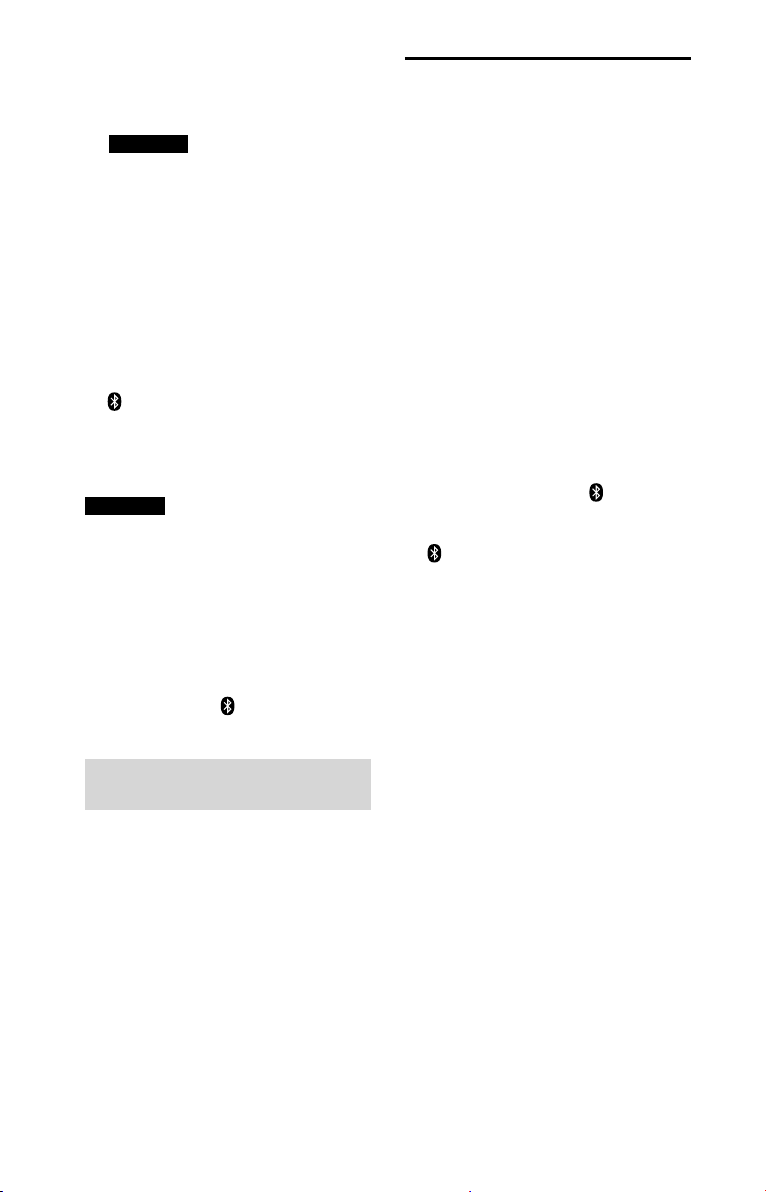
5
Виберіть «GTK-XB7»
на дисплеї пристрою
BLUETOOTH.
Примітка
Якщо на дисплеї пристрою BLUETOOTH
з’явиться запит щодо введення ключ
доступу, введіть «0000». Залежно від
типу пристрою, ключ доступу може
називатися «Код доступу», «PIN-код»,
«Номер PIN» або «Пароль».
6
Встановіть з’єднання
BLUETOOTH на пристрої
BLUETOOTH.
Після завершення спарення
і встановлення з’єднання
BLUETOOTH засвітиться індикатор
(BLUETOOTH).
Залежно від типу пристрою
BLUETOOTH, з’єднання може
розпочатись автоматично після
завершення спарення.
Примітки
• Спарити можна до 8 пристроїв
BLUETOOTH одночасно. За реєстрації
в системі дев’ятого пристрою з
підтримкою BLUETOOTH дані пристрою,
який було зареєстровано першим, буде
видалено.
• Щоб спарити інший пристрій
BLUETOOTH повторіть дії кроків 1–6.
Скасування спарення
Натисніть кнопку (BLUETOOTH).
Видалення всіх реєстраційних
даних про спарення
Щоб видалити всі реєстраційні
дані про спарення, необхідно
відновити заводські налаштування
системи. Дивіться розділ «Скидання
налаштувань системи» (стор.31).
Прослуховування
музики на пристрої
BLUETOOTH
Пристроєм BLUETOOTH можна
керувати, встановивши з’єднання
між системою і пристроєм
BLUETOOTH за допомогою профілю
AVRCP.
Перш ніж почати відтворення
музики, перевірте таке:
—На пристрої BLUETOOTH увімкнено
функцію BLUETOOTH.
—Спарення повністю завершено
(стор.13).
Після з’єднання системи із
пристроєм BLUETOOTH керувати
відтворенням можна за допомогою
кнопок , та /.
1
Натисніть кнопку
(BLUETOOTH).
Засвітиться індикатор
(BLUETOOTH) на пристрої.
2
Установіть з’єднання із
пристроєм BLUETOOTH.
Автоматично буде встановлено
з’єднання з пристроєм
BLUETOOTH, який було під’єднано
останнім.
Якщо пристрій не було
під’єднано автоматично,
встановіть з’єднання BLUETOOTH
на пристрої BLUETOOTH вручну.
3
Натисніть кнопку , щоб
розпочати відтворення.
Залежно від пристрою
BLUETOOTH
— можливо, доведеться
натиснути два рази;
— можливо, доведеться
розпочати відтворення звуку
на пристрої BLUETOOTH.
14
4
Відрегулюйте гучність.
Налаштуйте спершу гучність
на пристрої BLUETOOTH. Якщо
рівень гучності залишається
занадто низьким, налаштуйте
гучність на системі за допомогою
кнопок +/–.
UA
Page 49
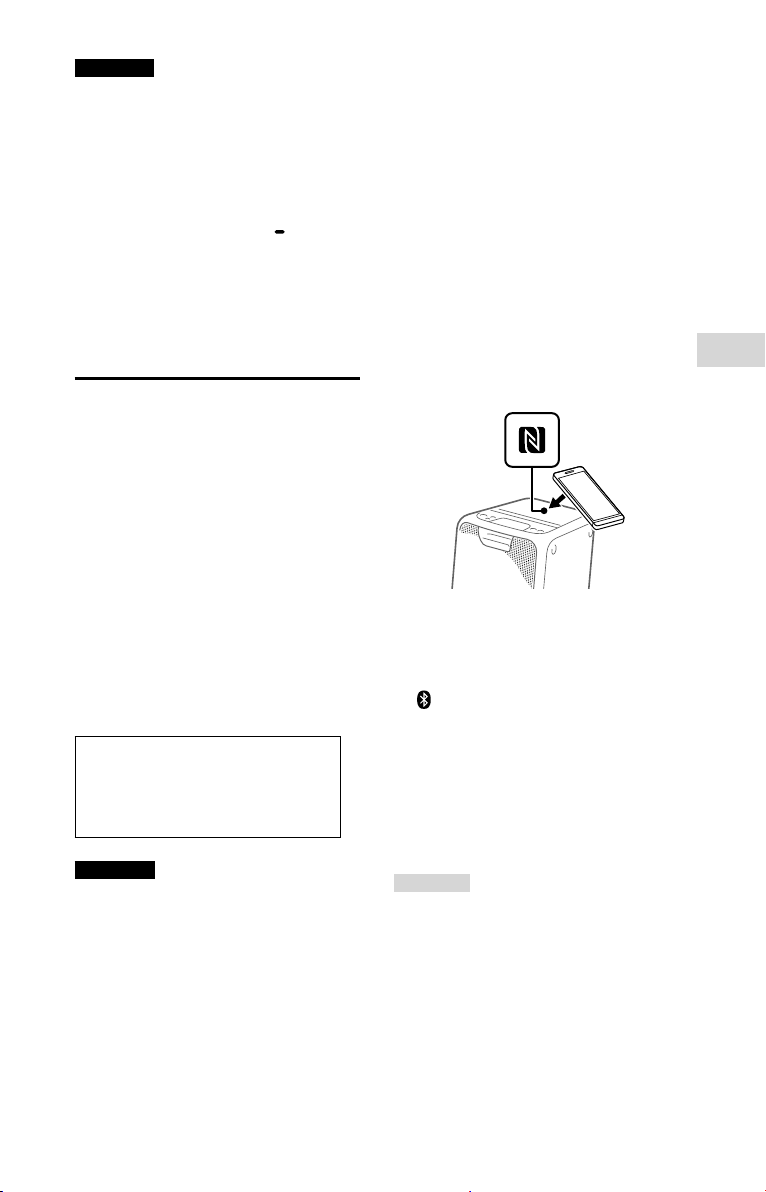
Примітка
Якщо ви спробуєте підключити інший
пристрій BLUETOOTH до системи,
з’єднання з поточним пристроєм
BLUETOOTH буде скасовано.
Скасування з’єднання BLUETOOTH
Натисніть і утримуйте більше 3
секунд кнопку FUNCTION
на пристрої.
На деяких пристроях BLUETOOTH
з’єднання BLUETOOTH може
завершитися автоматично після
припинення відтворення.
PAIRING
З’єднання BLUETOOTH
одним дотиком через
функцію NFC
NFC (зв’язок на невеликих
відстанях)– це технологія
бездротового зв’язку, яка забезпечує
швидке з’єднання малого радіусу дії
між різноманітними пристроями, якот смартфони або IC-мітки.
За умови дотику до системи
смартфоном із підтримкою
технології NFC система автоматично
виконує такі операції:
—увімкнення функції BLUETOOTH;
—спарення та з’єднання BLUETOOTH.
Сумісні смартфони
Смартфони із вбудованою
функцією NFC (ОС: Android™
2.3.3 чи пізніших версій, за
винятком версій Android 3.x)
Примітки
• Система одночасно може розпізнати
і під’єднатись лише до одного
NFC-сумісного смартфону. Якщо ви
спробуєте підключити інший NFCсумісний смартфон до системи,
з’єднання з поточним NFC-сумісним
смартфоном буде скасовано.
• Залежно від NFC-сумісного смартфону,
можливо, заздалегідь потрібно буде
виконати такі дії на NFC-сумісному
смартфоні.
— Увімкніть функцію NFC. Докладнішу
інформацію шукайте в інструкції
з експлуатації NFC-сумісного
смартфону.
— Якщо на NFC-сумісному смартфоні
встановлено ранішу версію
операційної системи, ніж Android
4.1.x, завантажте і запустіть
програму «Швидкий зв’язок NFC».
«Швидкий зв’язок NFC» – це
безкоштовна програма для
смартфонів Android, яку можна
завантажити з магазину Google
Play™. (Програма доступна не в усіх
країнах/регіонах.)
1
Торкніть мобільним
пристроєм, як-от смартфон
чи планшет, позначку «N»
на системі і утримуйте його
в такому положенні, поки
мобільний пристрій не
почне вібрувати.
Для встановлення з’єднання
дотримуйтеся інструкцій на
екрані смартфону.
Щойно з’єднання BLUETOOTH
буде встановлено, індикатор
(BLUETOOTH) на системі
припинить миготіти і
світитиметься.
2
Увімкніть відтворення звуку
зі смартфону.
Докладнішу інформацію читайте
в інструкціях із використання
пристрою BLUETOOTH.
Підказка
У разі збою спарення та з’єднання
BLUETOOTH виконайте вказані нижче дії.
— Якщо на смартфоні є додатковий
чохол, зніміть його.
— Ще раз торкніться смартфоном
позначки «N» на системі.
— Перезапустіть програму
«Швидкий зв’язок NFC».
Завершення з’єднання BLUETOOTH
Ще раз торкніться смартфоном
позначки «N» на системі.
15
BLUETOOTH
UA
Page 50

Відтворення за
допомогою кодека
високоякісного звуку
(AAC/LDAC™)
Ця система може отримувати
дані з пристрою BLUETOOTH у
форматі кодеків AAC або LDAC. Ці
кодеки забезпечують відтворення
високоякісного звуку.
Для аудіокодека за допомогою
програми «SongPal» (стор.18)
можна вибрати з-поміж таких
двох налаштувань. Заводське
налаштування системи – «AUTO».
Щоб засосувати налаштування,
потрібно вимкнути з’єднання
BLUETOOTH (стор.15), тоді
встановити з’єднання BLUETOOTH
знову.
• AUTO: система виявить кодек, який
використовується на пристроїджерелі, і автоматично вибере
оптимальний кодек з-поміж
кодеків «SBC», «AAC*» або «LDAC*».
• SBC: завжди
використовуватиметься кодек
«SBC», незалежно від того, який
кодек використовується на
пристрої-джерелі.
* Цей параметр доступний лише тоді,
коли такий кодек підтримується
пристроєм BLUETOOTH.
Примітка
Високоякісний звук буде відтворюватись,
якщо пристрій-джерело підтримує
кодеки AAC/LDAC і для цієї функції
встановлено значення «AUTO». Однак звук
може перериватись, залежно від стану
з’єднання BLUETOOTH. У такому випадку
встановіть для функції значення «SBC».
LDAC – це розроблена компанією
Sony технологія кодування
звуку, яка дозволяє передавати
аудіовміст високої роздільної
здатності навіть через з’єднання
BLUETOOTH. На відміну від
інших BLUETOOTH-сумісних
технологій кодування, як-от
SBC, ця технологія працює без
перетворення з пониженням
частот аудіовмісту високої
роздільної здатності1). Вона також
дозволяє передавати дані2) через
бездротову мережу BLUETOOTH
з безпрецедентною якістю звуку
за допомогою ефективного
кодування і оптимізованого
пакетування даних приблизно
в три рази швидше, ніж інші
технології.
1)
За винятком вмісту формату DSD.
2)
У порівнянні з кодеком SBC
(Sub Band Codec – кодек із
багатосмуговим кодуванням), коли
вибрано швидкість потоку 990
кбіт/с (96/48 кГц) або 909 кбіт/с
(88,2/44,1 кГц).
16
UA
Page 51
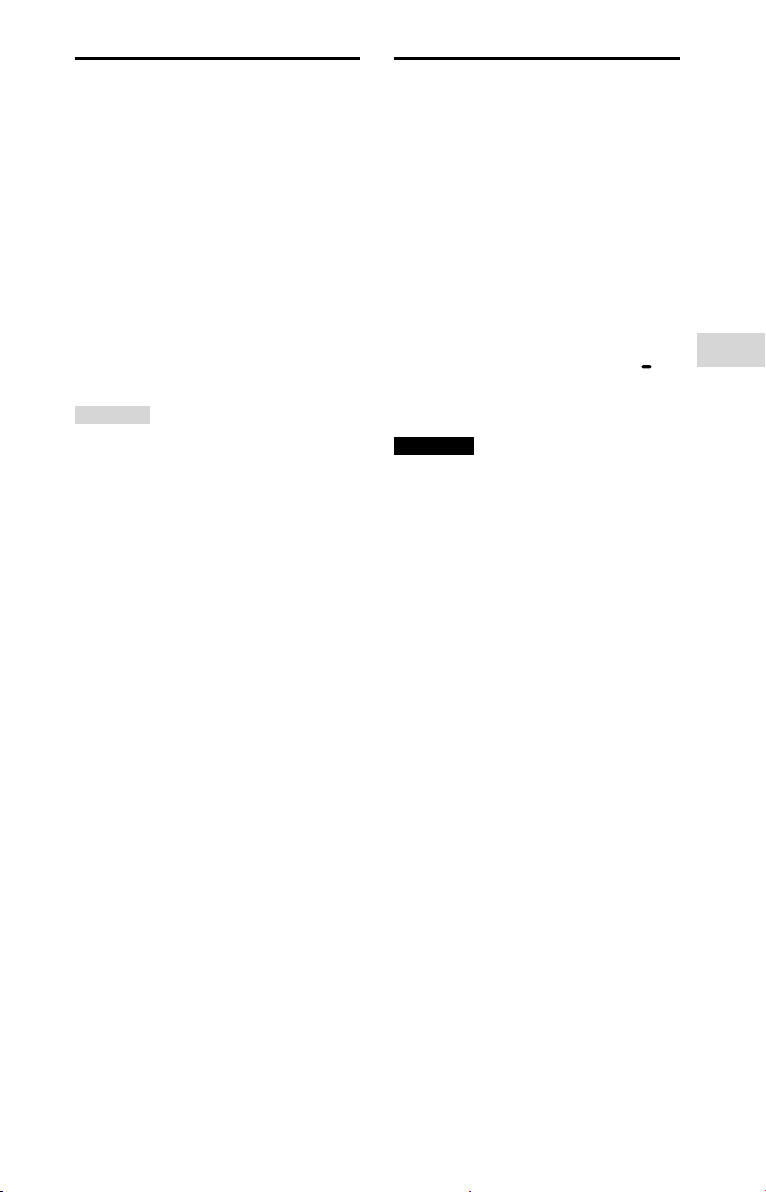
Вибір режиму
очікування BLUETOOTH
Режим очікування BLUETOOTH
дозволяє системі вмикатись
автоматично, якщо встановлюється
з’єднання BLUETOOTH з пристроєм
BLUETOOTH. Цей параметр
вимкнений за замовчуванням.
Цей параметр можна налаштувати
лише за допомогою функції
«SongPal». Докладнішу інформацію
про програму «SongPal» шукайте в
розділі «Використання програми
«SongPal» через з’єднання
BLUETOOTH» (стор.18).
Підказка
Вимкніть режим очікування
BLUETOOTH, щоб скоротити споживання
електроенергії в цьому режимі (екорежим).
Увімкнення та
вимкнення передачі
сигналу BLUETOOTH
До системи можна під’єднатися зі
спареного пристрою BLUETOOTH з
усіх функцій, коли увімкнено сигнал
BLUETOOTH системи. Цей параметр
увімкнений за замовчуванням.
Скористайтеся кнопками на корпусі
системи для виконання цієї операції.
Натисніть і утримуйте більше
5 секунд кнопки FUNCTION
PAIRING та SPEAKER ADD на
задній панелі системи.
Примітка
Якщо вимкнути з’єднання BLUETOOTH,
неможливо буде виконати такі дії:
— спарення та/або з’єднання із
пристроєм BLUETOOTH
— використання програми «SongPal»
через з’єднання BLUETOOTH
Щоб увімкнути з’єднання BLUETOOTH,
повторіть наведену вище процедуру.
BLUETOOTH
17
UA
Page 52

Використання
програми «SongPal»
через з’єднання
BLUETOOTH
Про програму
Системою можна керувати за
допомогою безкоштовної програми
«SongPal», яка доступна в інтернетмагазинах Google Play та App Store.
Відшукайте програму «SongPal»
або зіскануйте наведений нижче
двомірний код, тоді завантажте
програму, щоб дізнатись більше про
зручні функції.
Завантаживши програму «SongPal»
на смартфон/iPhone, можна
виконувати описані нижче дії.
Відтворення музики з USBпристрою
Можна без зусиль відтворювати
музику зі списку на USB-пристрої.
Налаштування режиму
відтворення
Під час відтворення музики з
USB-пристрою можна вибирати
з-поміж таких режимів відтворення:
звичайний режим відтворення, режим
повторюваного відтворення чи режим
довільного відтворення.
Регулювання звуку (EQ)
Звук можна відрегулювати,
вибравши з-поміж різноманітних
попередньо встановлених параметрів
еквалайзера.
Створення атмосфери вечірки
(DJ EFFECT)
Можна регулювати динаміку
звуку, вибравши один із 3 ефектів
(FLANGER/ISOLATOR/WAH).
Налаштування параметрів
системи
Можна налаштувати різноманітні
параметри системи, як-от
автоматичний режим очікування
тощо.
Налаштування параметрів
функції BLUETOOTH
Можна налаштувати різноманітні
параметри функції BLUETOOTH,
наприклад, аудіокодеки BLUETOOTH,
режим очікування BLUETOOTH тощо.
18
Примітки
• Якщо програма «SongPal» не працює
належним чином, вимкніть з’єднання
BLUETOOTH (стор.15), тоді знову
встановіть з’єднання BLUETOOTH, щоб
з’єднання BLUETOOTH працювало
належним чином.
• Перелік елементів, які можна
контролювати за допомогою програми
«SongPal», залежить від під’єднаного
пристрою.
• Характеристики та дизайн програми
можуть бути змінені без повідомлення
про це.
UA
Page 53

Регулювання звуку
Регулювання звуку
Щоб Що потрібно
Відрегулювати
гучність
Створити
динамічніше
звучання
зробити
Натисніть кнопку
+/–.
Натисніть кнопку
EXTRA BASS.
Індикатор
EXTRA BASS
світитиметься
червоним світлом,
якщо увімкнено
функцію EXTRA BASS.
Регулювання звуку
19
UA
Page 54

Інші операції
Використання функції «Аудіомережа для вечірки»
Кілька акустичних систем можна об’єднати в мережу, що дозволяє створити
атмосферу вечірки і відтворювати звук вищої якості.
Активована система в аудіомережі буде «господарем вечірки» і надсилатиме
музику. Інші системи стануть «гостями вечірки» та відтворюватимуть ту ж
музику, що і «господар вечірки».
Налаштування функції «Аудіомережа для вечірки»
Функцію «Аудіомережа для вечірки» можна налаштувати, під’єднавши всі
системи за допомогою аудіокабелів (не входять у комплект постачання).
Перш ніж під’єднувати кабелі, перевірте, чи від’єднано кабель живлення
змінного струму.
Якщо всі системи підтримують функцію «Аудіомережа для вечірки»
Приклад: якщо ця система використовується як перша система з’єднання
Продовжуйте
з’єднувати системи,
допоки не дійдете
Остання
система
до останньої.
20
Перша система
• Останню систему потрібно підключити до першої системи.
• Будь-яка система може стати «господарем вечірки».
• «Господаря вечірки» у мережі можна змінювати. Детальну інформацію
читайте в розділі «Як вибрати нового «господаря вечірки»» (стор.22).
• Упевніться, що вибрано функцію
вибрано режим зовнішнього джерела аудіосигналу, функцію «Аудіомережа
для вечірки» неможливо буде активувати.
UA
Друга система
(BLUETOOTH) або функцію USB. Якщо
Page 55
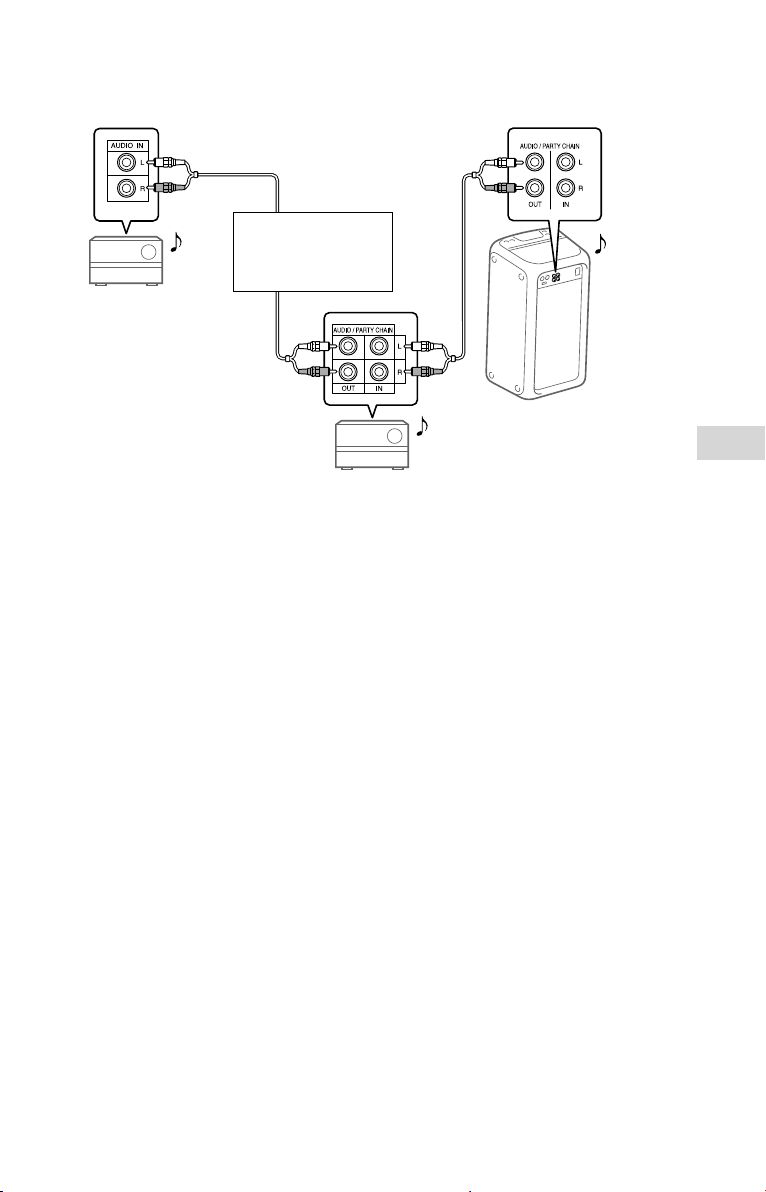
Якщо одна із систем не підтримує функції «Аудіомережа для вечірки»
Приклад: якщо ця система використовується як перша система з’єднання
Продовжуйте
з’єднувати системи,
допоки не дійдете
до останньої.
Остання
система*
Перша система
Друга система
* Систему, яка не підтримує функцію «Аудіомережа для вечірки», потрібно підключити
останньою. Перевірте, чи вибрано режим зовнішнього джерела аудіосигналу на такій
останній системі.
• Остання система не підключена до першої системи.
• Першу систему слід встановити як «господаря вечірки», тоді, у випадку
увімкнення функції «Аудіомережа для вечірки», всі інші системи
відтворюватимуть цю музику.
Інші операції
21
UA
Page 56
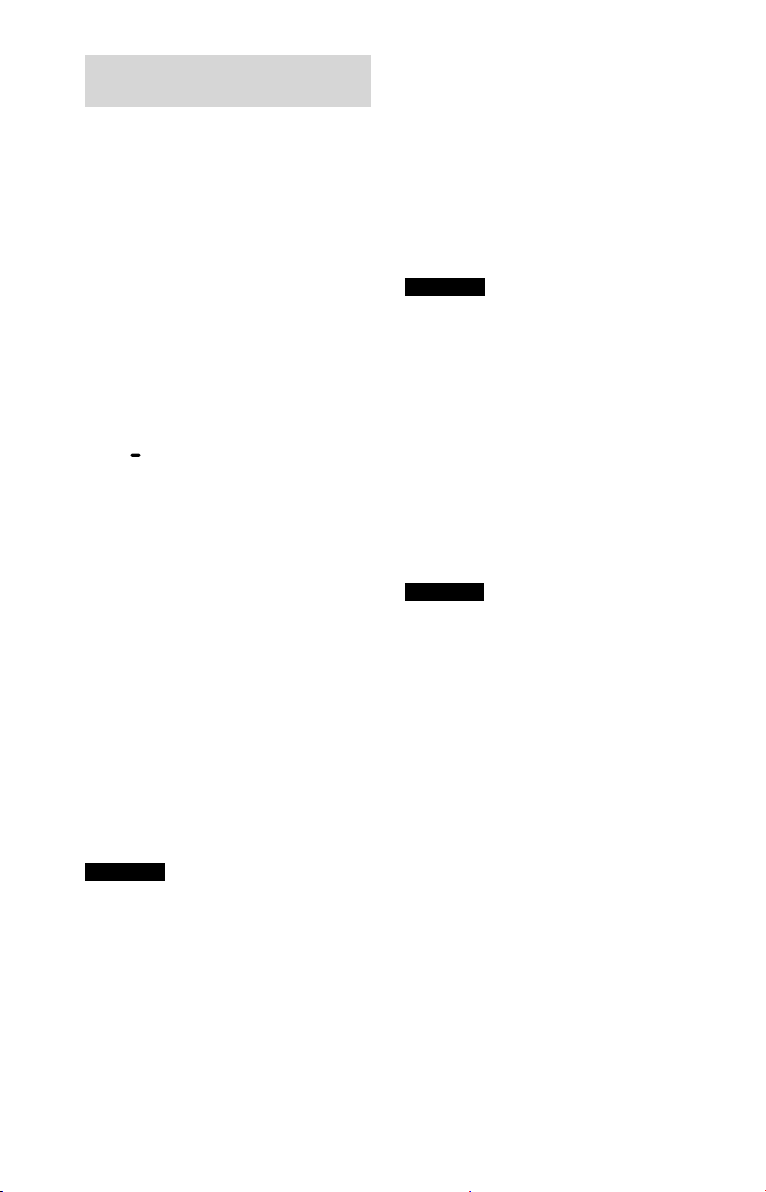
Використання функції
«Аудіомережа для вечірки»
1
Підключіть кабель
живлення змінного струму
та увімкніть усі системи.
2
Налаштуйте рівень гучності
на кожній системі.
3
Увімкніть функцію
«Аудіомережа для вечірки»
на системі, яка буде
«господарем вечірки».
Приклад: Якщо ця система
використовується як «господар
вечірки»
Натискайте кнопку FUNCTION
PAIRING кілька разів
поспіль, щоб вибрати
потрібну функцію.
Якщо створюється з’єднання
типу (стор.20), не
вибирайте режим зовнішнього
джерела аудіосигналу. Якщо
вибрати такий режим, функцію
«Аудіомережа для вечірки»
неможливо буде активувати.
Запустіть відтворення, тоді
натисніть кнопку PARTY CHAIN
на системі.
Засвітиться індикатор
PARTY CHAIN. Система
«господар вечірки» запустить
функцію «Аудіомережа
для вечірки», інші системи
автоматично стануть «гостями
вечірки». Всі системи
відтворюватимуть ту ж музику,
що і «господар вечірки».
Примітки
• Залежно від загальної кількості
під’єднаних систем «гостям вечірки»,
можливо, потрібен буде деякий час,
щоб розпочати відтворення музики.
• Зміна рівня гучності та звукового ефекту
на «господарі вечірки» не впливатиме
на вихідний сигнал «гостей вечірки».
• Докладнішу інформацію про роботу
інших систем шукайте в посібниках
користувача таких систем.
Як вибрати нового «господаря
вечірки»
Повторіть дії кроку 3 розділу
«Використання функції
«Аудіомережа для вечірки»» на
системі, яка слугуватиме новим
«господарем вечірки». Поточний
«господар вечірки» автоматично
стане «гостем вечірки». Всі системи
відтворюватимуть ту ж музику, що і
новий «господар вечірки».
Примітки
• Призначити іншу систему в мережі
новим «господарем вечірки» можна
лише після того, як буде активовано
функцію «Аудіомережа для вечірки» на
всіх системах мережі.
• Якщо вибрана система не стає новим
«господарем вечірки» впродовж кількох
секунд, повторіть дії кроку 3 розділу
«Використання функції «Аудіомережа
для вечірки»».
Вимкнення функції «Аудіомережа
для вечірки»
Натисніть кнопку PARTY CHAIN на
системі «господар вечірки».
Примітка
Якщо функція «Аудіомережа для вечірки»
не вимикається протягом кількох секунд,
ще раз натисніть кнопку PARTY CHAIN на
системі «господар вечірки».
22
UA
Page 57
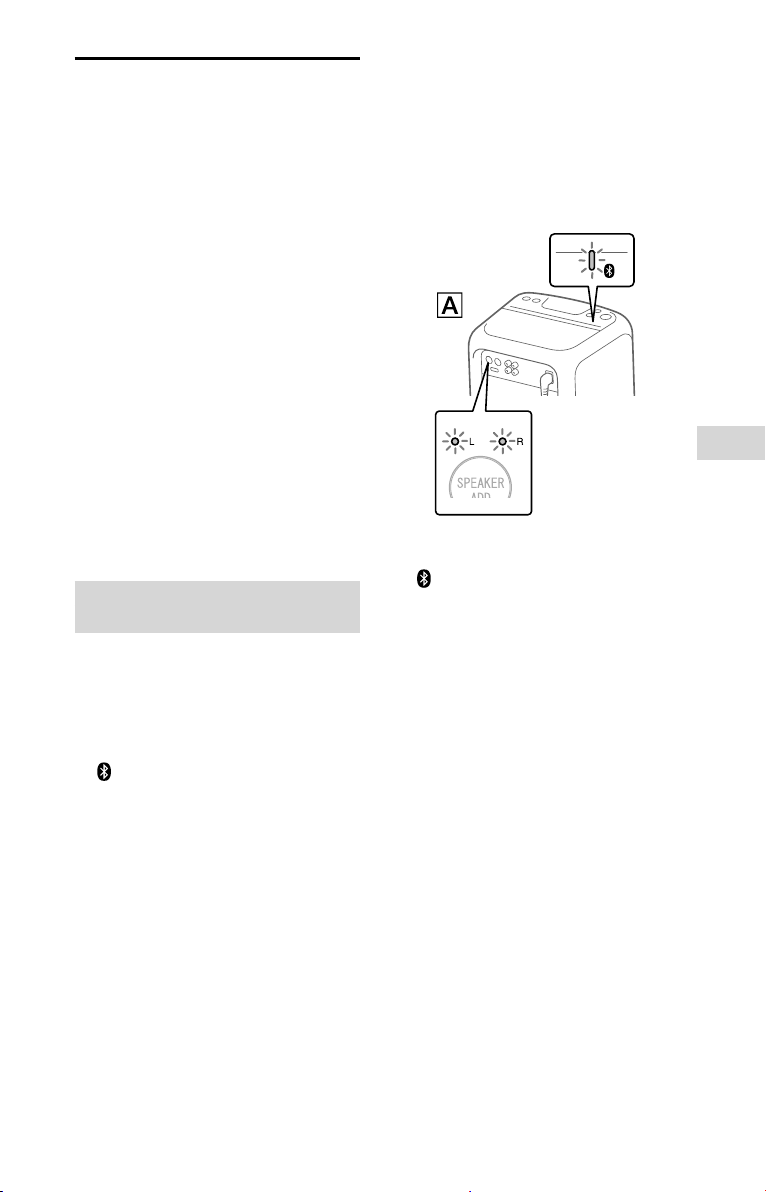
Прослуховування
музики через
бездротове з’єднання
між двома системами
(функція підсилення
гучномовців)
Щоб скористатись цією функцією,
потрібно дві системи GTK-XB7.
З’єднавши дві системи GTK-XB7
через з’єднання BLUETOOTH, можна
прослуховувати потужніший звук.
Також можна вибрати для вихідного
звуку подвійний режим (за якого
обидві системи відтворюватимуть
однаковий звук) або стереорежим
(стереозвук).
У наведених нижче кроках системи
називатимуться як «система »
(або головна система) та «система
».
Активування функції
підсилення гучномовців
3
Натисніть і утримуйте
кнопку SPEAKER ADD
на системі , допоки
не почнуть блимати
індикатори SPEAKER ADD
L/R.
Система увімкне режим
підсилення гучномовців.
4
Натисніть кнопку
(BLUETOOTH) на системі .
Інші операції
1
Розташуйте дві системи
GTK-XB7 на відстані до 1
метра одна від одної.
2
Натисніть кнопку
(BLUETOOTH) на системі .
23
UA
Page 58

5
Натисніть і утримуйте
кнопку SPEAKER ADD
на системі , допоки
не почнуть блимати
індикатори SPEAKER ADD
L/R.
Тоді індикатори L/R на обох
системах перестануть блимати,
і почнуть світитись, а індикатор
(BLUETOOTH) на системі
вимкнеться.
6
Натискайте кнопку
SPEAKER ADD на системі
кілька разів поспіль, щоб
вибрати вихідний режим.
Індикатори SPEAKER ADD L/R на
обох системах позначатимуть
поточний вихідний режим.
Після кожного натиснення
кнопки SPEAKER ADD режим
змінюватиметься таким чином.
: Подвійний режим
(стерео/стерео)
: Стереорежим (лівий канал/
правий канал)
24
: Стереорежим (правий
канал/лівий канал)
Підказка
Щоб змінити вихідний режим,
використовуйте систему (головну
систему), на якій було активовано
функцію підсилення гучномовців.
Підказка
Якщо з’єднання для функції
підсилення гучномовців встановиться
дуже швидко, індикатори L/R на
системі можуть відразу засвітитись,
не блимаючи.
UA
Page 59

Відтворення музики за
допомогою двох систем
1
Активуйте режим
спарення на системі ,
тоді встановіть з’єднання
BLUETOOTH із пристроєм
BLUETOOTH.
Докладнішу інформацію про
спарення читайте в розділі
«Спарення системи з пристроєм
BLUETOOTH» (стор.13) або
«З’єднання BLUETOOTH одним
дотиком через функцію NFC»
(стор.15).
Упевніться, що пристрій
BLUETOOTH спаровано із
системою (головна система).
2
Почніть відтворення на
пристрої BLUETOOTH та
налаштуйте гучність.
Детальну інформацію читайте
в розділі «Прослуховування
музики на пристрої BLUETOOTH»
(стор.14).
Налаштування гучності на одній
системі застосовуватиметься і
для іншої системи.
Примітки
• Якщо будь-які інші пристрої BLUETOOTH,
наприклад миша BLUETOOTH чи
клавіатура BLUETOOTH, підключені до
пристрою BLUETOOTH, який під’єднаний
до системи, вихідний звук системи
може спотворюватись чи може чутися
шум. У такому випадку вимкніть
з’єднання BLUETOOTH між пристроєм
BLUETOOTH та іншими пристроями
BLUETOOTH.
• Якщо ви вимкнули одну із двох систем,
коли увімкнена функція підсилення
гучномовців, вимкніть також і другу
систему. Якщо не вимкнути іншу
систему, перш ніж перезапускати
функцію підсилення гучномовців,
можуть виникнути проблеми зі
створенням з’єднання BLUETOOTH та із
вихідним звуком.
Вимкнення функції підсилення
гучномовців
Натисніть і утримуйте кнопку
SPEAKER ADD, допоки не вимкнуться
індикатори SPEAKER ADD L/R.
Підказка
Якщо не вимкнути цю функцію, система
спробує відновити останнє з’єднання під
час наступного увімкнення системи.
Інші операції
25
UA
Page 60
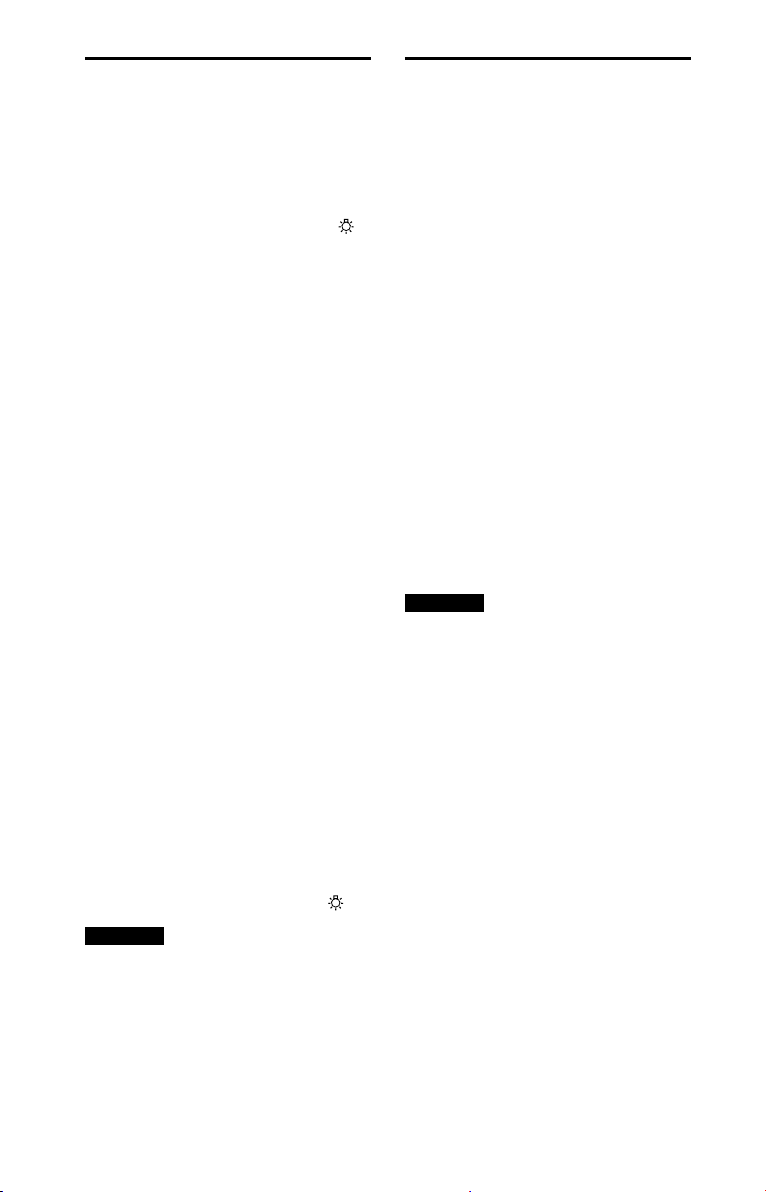
Прослуховування
музики з увімкненою
функцією підсвічування
гучномовця
1
Натисніть кнопку LIGHT – .
Увімкнеться підсвічування
гучномовця.
2
Натисніть кнопку LIGHT –
RAVE або LIGHT – CHILL.
Схема підсвічування
змінюватиметься залежно від
натиснутої кнопки.
• RAVE: цей режим підсвічування
підходить для танцювальної
музики, з великою кількістю
блимання
• CHILL: цей режим підсвічування
підходить для музики для
відпочинку
Також можна вибрати
різноманітні режими
підсвічування, як-от наведені
нижче, за допомогою програми
«SongPal» (стор.18).
• RANDOM FLASH OFF: режим
підсвічування без блимання,
підходить для всіх типів
музики, зокрема танцювальної
музики
• HOT: підсвічування в теплих
кольорах
• COOL: підсвічування в холодних
кольорах
• STROBE: режим підсвічування
з електронними спалахами
білого кольору
Використання
додаткового
обладнання
1
Під’єднайте додаткове
обладнання до роз’ємів
AUDIO IN L/R на системі за
допомогою аудіокабелю (не
входить до комплекту).
2
Натисніть кнопку AUDIO IN.
Засвітиться індикатор AUDIO IN
на пристрої.
3
Розпочніть відтворення на
під’єднаному пристрої.
4
Відрегулюйте гучність.
Спершу відрегулюйте гучність
на під’єднаному пристрої. Якщо
рівень гучності залишається
занадто низьким, налаштуйте
гучність на системі за допомогою
кнопок +/–.
Примітка
Якщо рівень гучності під’єднаного
пристрою занадто низький, система
може автоматично перейти у режим
очікування. У такому випадку збільште
рівень гучності на під’єднаному
пристрої. Інформацію про вимкнення
функції автоматичного переходу в
режим очікування шукайте в розділі
«Налаштування функції автоматичного
переходу в режим очікування»
(стор.27).
Вимкнення підсвічування
гучномовця
Знову натисніть кнопку LIGHT – .
Примітка
Якщо підсвітка занадто яскрава, увімкніть
світло у приміщенні або вимкніть
підсвітку.
UA
26
Page 61

Налаштування функції
автоматичного
переходу в режим
очікування
За замовчуванням ця система
автоматично вимикається, якщо
протягом приблизно 15 хвилин не
було виконано жодної операції або
відсутній вихідний аудіосигнал.
Щоб вимкнути функцію, коли
система увімкнена, натисніть
і утримуйте довше 3 секунд
кнопку .
Щоб увімкнути функцію, повторіть
процедуру.
Цю функцію також можна
налаштувати і перевірити, чи
вона увімкнена за допомогою
програми «SongPal». Докладнішу
інформацію про програму «SongPal»
шукайте в розділі «Використання
програми «SongPal» через з’єднання
BLUETOOTH» (стор.18).
Інші операції
27
UA
Page 62
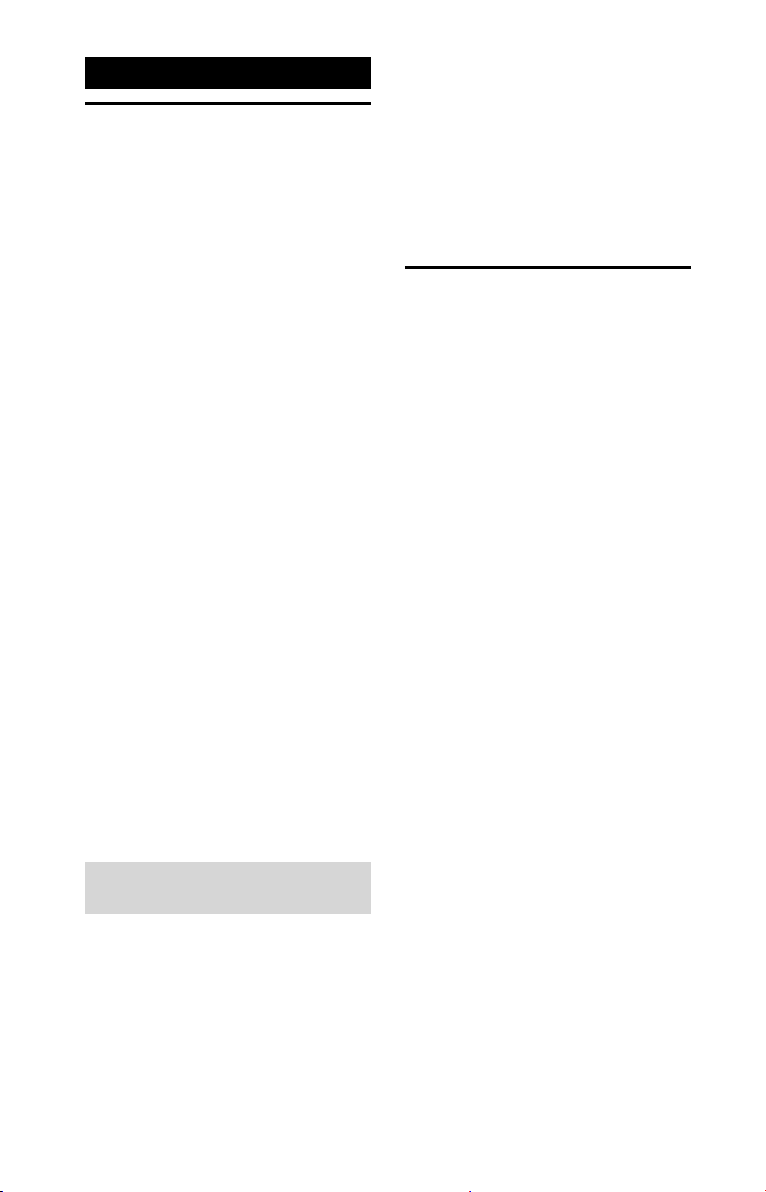
Додаткова інформація
Інформація щодо
сумісних пристроїв
Відомості щодо сумісних USBпристроїв
• Ця система підтримує лише
пристрої класу USB Mass Storage.
• Ця система підтримує лише USB-
пристрої із файловою системою
FAT (окрім exFAT).
• Деякі USB-пристрої не працюють із
цією системою.
Відомості про встановлення
з’єднання BLUETOOTH з iPad,
iPhone та iPod touch
Зроблено для
• iPad 4
• iPad 3
• iPad 2
• iPad Air 2
• iPad Air
• iPad mini 3
• iPad mini 2
• iPad mini
• iPhone 6 Plus
• iPhone 6
• iPhone 5s
• iPhone 5c
• iPhone 5
• iPhone 4s
• iPod touch (6 покоління)
• iPod touch (5 покоління)
Веб-сайти з інформацією про
сумісні пристрої
Останню інформацію про сумісні
пристрої USB та BLUETOOTH шукайте
на вказаних нижче веб-сайтах.
Для користувачів у США:
http://esupport.sony.com/
Для користувачів у Канаді:
http://esupport.sony.com/CA
UA
28
Для користувачів у країнах
Європи:
http://www.sony.eu/support
Для користувачів у країнах
Латинської Америки:
http://esupport.sony.com/LA
Для користувачів у інших країнах/
регіонах:
http://www.sony-asia.com/support
Усунення
несправностей
Якщо проблема стається під
час роботи системи, перш ніж
звертатись до дилера Sony,
виконайте вказівки нижче. Якщо
з’являється повідомлення про
помилку, занотуйте її вміст для
довідки.
1
Перевірте, чи проблема
зазначена в цьому розділі
«Усунення несправностей».
2
Перевірте зазначені нижче
веб-сайти підтримки
користувачів.
Для користувачів у США:
http://esupport.sony.com/
Для користувачів у Канаді:
http://esupport.sony.com/CA
Для користувачів у країнах
Європи:
http://www.sony.eu/support
Для користувачів у країнах
Латинської Америки:
http://esupport.sony.com/LA
Для користувачів у інших
країнах/регіонах:
http://www.sony-asia.com/
support
На цих веб-сайтах ви знайдете
найновіші відомості з підтримки
та відповіді на часті запитання.
Слід взяти до уваги, що, якщо під час
ремонту персонал обслуговування
виконує заміну певних деталей, ці
деталі можуть бути утримані.
Page 63
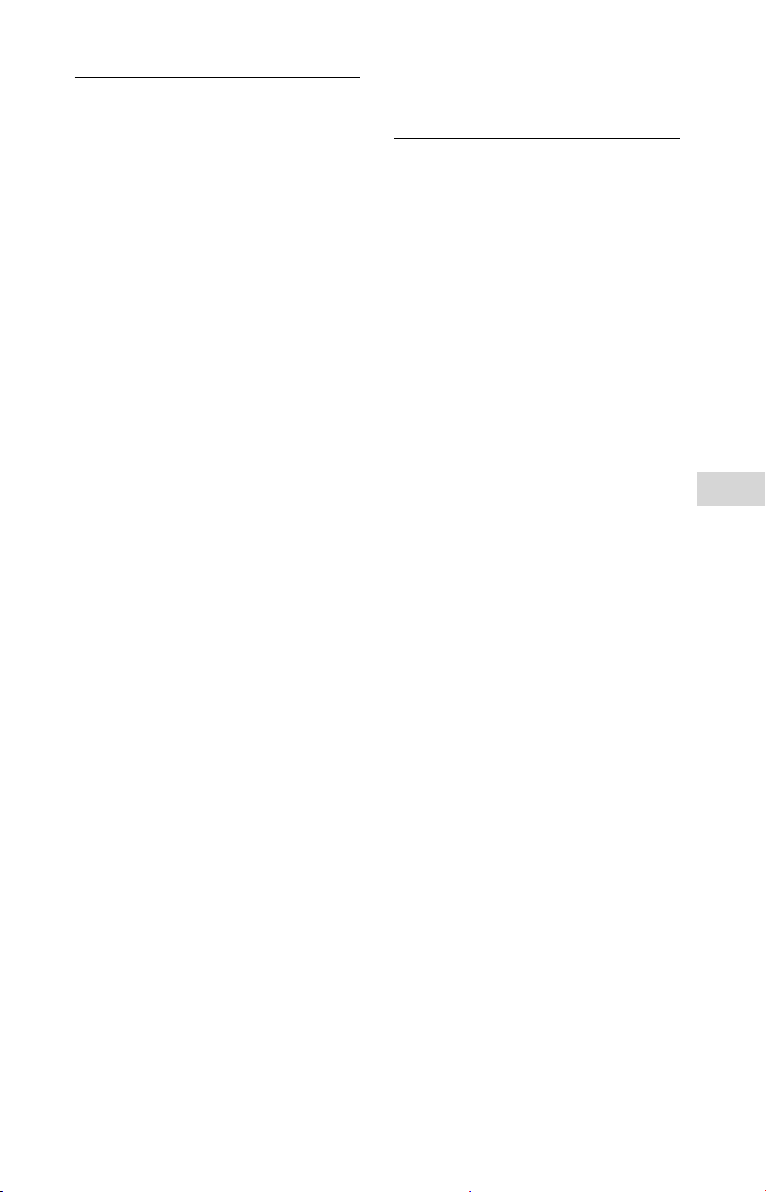
Загальні характеристики
Система не вмикається.
• Перевірте, чи надійно під’єднаний
кабель живлення змінного струму.
Система переходить у режим
очікування.
• Це не є ознакою несправності.
Система автоматично переходить
у режим очікування, якщо
протягом приблизно 15 хвилин не
було виконано жодної операції
або відсутній вихідний аудіосигнал
(стор.27).
Немає звуку.
• Відрегулюйте гучність.
• Перевірте під’єднання
додаткового обладнання, якщо
таке є.
• Увімкніть підключене обладнання.
• Від’єднайте кабель живлення
змінного струму, тоді знову
під’єднайте його і увімкніть
систему.
Чутно гучне гудіння або шум.
• Встановіть систему в іншому місці,
подалі від джерел шуму.
• Підключіть систему до іншої
розетки.
• Підключіть кабель живлення
змінного струму до фільтра шуму
(продається окремо).
• Вимкніть розташоване поруч
електричне обладнання.
• Може бути чутно шум
вентиляторів охолодження
системи, коли вона перебуває в
режимі очікування або під час
відтворення музики. Це не є
ознакою несправності.
Пульт дистанційного керування не
працює.
• Усуньте перешкоди між пультом
дистанційного керування і
системою.
• Піднесіть пульт дистанційного
керування ближче до системи.
• Спрямуйте пульт дистанційного
керування на сенсор системи.
• Замініть батареї (R03/розмір AАA).
• Розмістіть систему подалі від
флуоресцентного світла.
Наявне акустичне відлуння.
• Зменште рівень гучності.
USB-пристрій
Під’єднаний USB-пристрій не
заряджається.
• Перевірте, чи USB-пристрій
під’єднано належним чином.
USB-пристрій не працює належним
чином.
• Якщо ви під’єднуєте USB-
пристрій, несумісний із системою,
можуть виникати проблеми, що
описані нижче. Дивіться розділ
«Інформація щодо сумісних
пристроїв» (стор.28).
—USB-пристрій не розпізнається.
—Відтворення неможливе.
—Звук переривається.
—Наявні шуми.
—Відтворюється спотворений звук.
Немає звуку.
• USB-пристрій не під’єднаний
належним чином. Вимкніть
систему та під’єднайте USBпристрій ще раз.
Виникають шуми, переривання
або спотворений звук.
• Ви використовуєте USB-пристрій,
який не підтримується системою.
Читайте розділ «Інформація щодо
сумісних пристроїв» (стор.28).
• Вимкніть систему, під’єднайте USB-
пристрій ще раз, а тоді увімкніть
систему.
• Музика містить шуми або
спотворений звук в оригінальному
записі. Можливо, шум з’явився
під час створення музики за
допомогою комп’ютера. Створіть
музичні дані заново.
• Під час кодування аудіофайлів
використовувалася низька
швидкість потоку. Перешліть
на USB-пристрій аудіофайли,
закодовані із вищою швидкістю
потоку.
Додаткова інформація
UA
29
Page 64

USB-пристрій не розпізнається.
• Вимкніть систему, під’єднайте USB-
пристрій ще раз, а тоді увімкніть
систему.
• Ви використовуєте USB-пристрій,
який не підтримується системою.
Читайте розділ «Інформація щодо
сумісних пристроїв» (стор.28).
• USB-пристрій не працює
належним чином. Інформацію
щодо вирішення цієї проблеми
читайте в інструкції з
використання USB-пристрою.
Відтворення не починається.
• Вимкніть систему, під’єднайте USB-
пристрій ще раз, а тоді увімкніть
систему.
• Ви використовуєте USB-пристрій,
який не підтримується системою.
Читайте розділ «Інформація щодо
сумісних пристроїв» (стор.28).
Відтворення починається не з
першого файлу.
• Встановіть звичайний режим
відтворення за допомогою
програми «SongPal» (стор.18).
Файли не відтворюються.
• USB-пристрої, відформатовані
з файловою системою,
відмінною від FAT16 або FAT32, не
підтримуються.*
• Якщо ви використовуєте USB-
пристрій, пам’ять якого розбита
на кілька розділів, відтворюватися
можуть лише файли з першого
розділу.
• Зашифровані або захищені
паролем файли не відтворюються.
• Файли із захистом авторських
прав DRM (цифровим керуванням
правами) не відтворюються цією
системою.
* Ця система підтримує FAT16 і FAT32,
проте деякі USB-пристрої можуть не
підтримувати усі ці FAT. Детальніше
читайте в інструкції з використання
USB-пристрою або проконсультуйтеся в
його виробника.
Пристрій BLUETOOTH
Неможливо виконати спарення.
• Піднесіть пристрій BLUETOOTH
ближче до системи.
• Спарити пристрої може бути
неможливо, якщо інші пристрої
BLUETOOTH знаходяться поблизу
системи. У такому випадку
вимкніть інші пристрої BLUETOOTH.
• Упевніться у правильності
введеного коду доступу під час
вибору назви моделі (цієї системи)
на пристрої BLUETOOTH.
Пристрій BLUETOOTH не може
виявити систему.
• Увімкніть з’єднання BLUETOOTH
(стор.17).
Неможливо встановити з’єднання.
• Пристрій BLUETOOTH, який ви
намагаєтеся під’єднати, не
підтримує профіль A2DP, і тому
цей пристрій неможливо з’єднати
із системою.
• Активуйте функцію BLUETOOTH на
пристрої BLUETOOTH.
• Виконайте операцію зі
встановлення з’єднання на
пристрої BLUETOOTH.
• Дані про спарення в системі було
видалено. Повторно виконайте
спарення.
• Видаліть дані про спарення
пристрою BLUETOOTH, відновивши
заводські налаштування
(стор.31), і здійсніть спарення
ще раз (стор.13).
Звук або з’єднання перериваються.
• Система та пристрій BLUETOOTH
розташовані занадто далеко одне
від одного.
• Якщо між системою і пристроєм
BLUETOOTH є перешкоди, усуньте
або постарайтеся оминути їх.
• Якщо поблизу знаходиться
обладнання, яке генерує
електромагнітне випромінювання,
наприклад, бездротова локальна
мережа, інший пристрій
BLUETOOTH або мікрохвильова піч,
перемістіть його в інше місце.
30
UA
Page 65
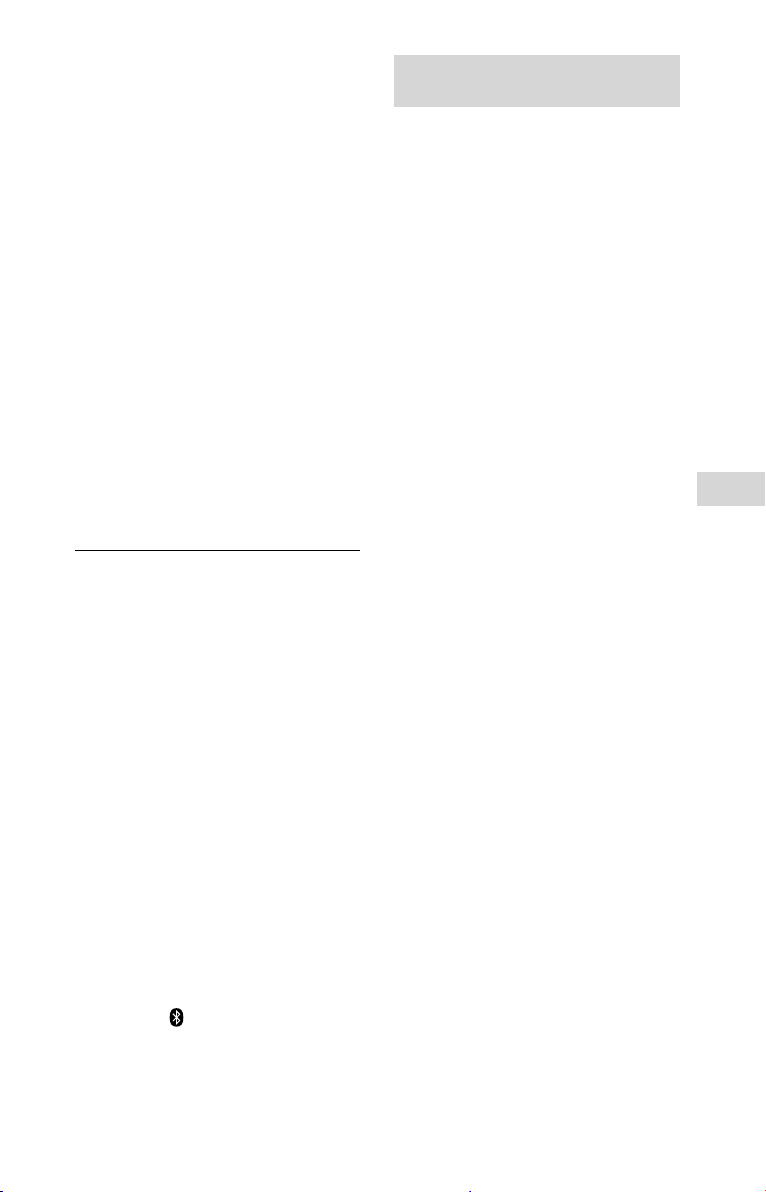
Звук із пристрою BLUETOOTH не
прослуховується через систему.
• Спершу збільште гучність на
пристрої BLUETOOTH, а потім
відрегулюйте звук системи за
допомогою кнопок +/–.
Чути сильний гул, шум або
спотворений звук.
• Якщо між системою і пристроєм
BLUETOOTH є перешкоди, усуньте
або постарайтеся оминути їх.
• Якщо поблизу знаходиться
обладнання, яке генерує
електромагнітне випромінювання,
наприклад, бездротова локальна
мережа, інший пристрій
BLUETOOTH або мікрохвильова піч,
перемістіть його в інше місце.
• Зменште рівень гучності
підключеного пристрою
BLUETOOTH.
Функція «Аудіомережа для
вечірки» та функція підсилення
гучномовця
Неможливо активувати функцію
«Аудіомережа для вечірки».
• Перевірте з’єднання (стор.20).
• Перевірте, чи аудіокабелі
під’єднано правильно.
• Виберіть іншу функцію, аніж
режим зовнішнього джерела
аудіосигналу (стор.22).
Функція «Аудіомережа для
вечірки» не працює належним
чином.
• Вимкніть систему. Тоді знову
увімкніть систему, щоб активувати
функцію «Аудіомережа для
вечірки».
Неможливо підключити пристрій
BLUETOOTH до системи, коли
вибрано функцію підсилення
гучномовця.
• З’єднавши дві системи GTK-XB7,
спарте пристрій BLUETOOTH
і систему, на якій миготить
індикатор
виконайте з’єднання BLUETOOTH.
(BLUETOOTH). Тоді
Скидання налаштувань
системи
Якщо система все ще не
працює нормально, скиньте
всі налаштування системи до
заводських параметрів.
1
Відключіть кабель
живлення змінного струму
від розетки та підключіть
його знову, після чого
увімкніть систему.
2
Натисніть і утримуйте
більше 5 секунд кнопку
FUNCTION і кнопку
зменшення гучності – на
системі.
Усі індикатори на системі
блиматимуть упродовж 3 секунд;
тоді всі встановлені користувачем
налаштування, як-от реєстраційні
дані про спарення пристроїв,
буде скинуто до заводських
значень.
Додаткова інформація
31
UA
Page 66
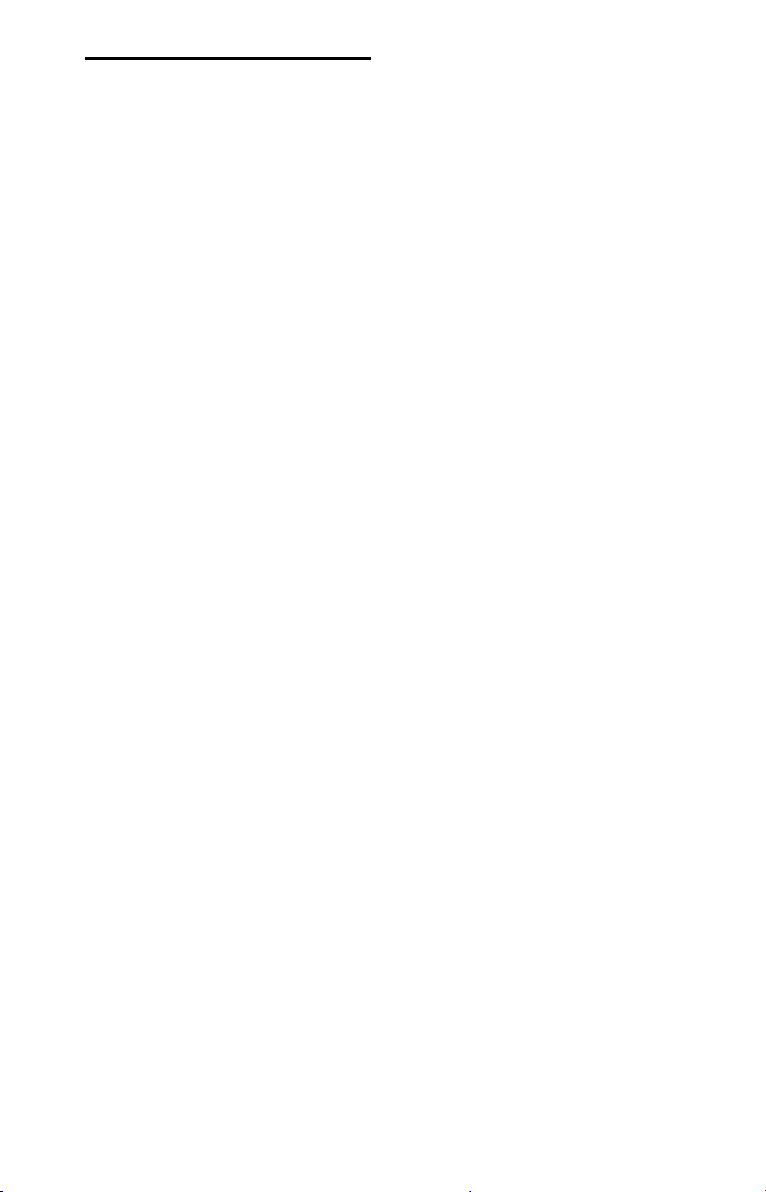
Застереження
Щодо безпеки
• Якщо пристрій не
використовуватиметься протягом
тривалого часу, повністю від’єднайте
кабель живлення змінного струму від
розетки. Витягаючи шнур із розетки,
завжди тримайте його за штепсель.
Ніколи не тягніть за сам шнур.
• У випадку потрапляння всередину
пристрою будь-якого твердого
предмета або рідини від’єднайте
систему від електромережі та
забезпечте її перевірку кваліфікованим
майстром, перш ніж користуватися нею
знову.
• Заміну шнура змінного струму слід
проводити лише у спеціалізованій
майстерні обслуговування.
Щодо розташування
• Не розміщуйте систему на похилій
поверхні або в місцях із надмірно
високою чи низькою температурою,
сильно запилених, забруднених,
із високою вологістю, відсутністю
належної вентиляції, а також під
впливом вібрацій, прямих сонячних
променів чи яскравого світла.
• Будьте обережні, встановлюючи
систему на спеціально оброблених
поверхнях (наприклад, натертих
воском, змащених або полірованих),
оскільки поверхня пристрою може
заплямуватися або знебарвитися.
Щодо виділення тепла
• Виділення тепла під час роботи системи
– нормальне явище, що не є причиною
для занепокоєння.
• Якщо система неперервно
використовувалась із високою гучністю,
не торкайтеся корпуса, оскільки він
може бути гарячим.
• Не затуляйте вентиляційні отвори.
Щодо акустичної системи
Вбудована акустична система не
захищена магнітним екраном, тому
зображення на розташованому поруч
телевізорі може бути викривлене
магнітним полем. У цьому випадку
вимкніть телевізор, почекайте 15 –
30 хвилин та увімкніть його знову.
Якщо покращення немає, переставте
систему далі від телевізора.
Чищення корпуса
Чистити систему слід м’якою серветкою,
злегка змоченою слабким розчином
миючого засобу. Не використовуйте
будь-які абразивні губки, порошок для
чищення або такі речовини як бензин,
спирт чи інші розчинники.
Докладніше про зв’язок BLUETOOTH
• Пристрої BLUETOOTH слід
використовувати на відстані між ними
приблизно до10 метрів (за відсутності
перешкод). Ефективний діапазон зв’язку
може зменшуватись за таких умов:
— Якщо на шляху між пристроями,
що з’єднані за допомогою зв’язку
BLUETOOTH, перебуває людина,
металевий об’єкт, стіна або інші
перешкоди
— За наявності маршрутизатора
бездротової локальної мережі
поблизу системи
— Поблизу мікрохвильової печі, що
працює поблизу системи
— У місцях, де наявні інші
електромагнітні хвилі
• Пристрої BLUETOOTH та
маршрутизатори бездротової локальної
мережі (IEEE 802.11b/g) використовують
один частотний діапазон (2,4 ГГц). У разі
використання пристрою BLUETOOTH
поблизу пристрою, який підтримує
бездротову локальну мережу, можуть
виникати електромагнітні перешкоди.
Це може призвести до зниження
швидкості передачі даних, появи шуму
під час відтворення звуку чи збоїв
з’єднання. У такому випадку зробіть
таке:
— Перемістіть пристрій бездротової
локальної мережі щонайменше на
10м від системи.
— Вимкніть живлення пристрою
бездротової локальної мережі,
якщо пристрій BLUETOOTH
використовується на відстані до 10м
від системи.
— Встановіть систему якомога ближче
до пристрою BLUETOOTH.
• Радіочастотне випромінювання цієї
системи може впливати на роботу
деяких медичних приладів. Оскільки
це може призвести до пошкодження
роботи приладу, завжди вимикайте
живлення цієї системи та пристрою
BLUETOOTH у таких місцях:
— у лікарнях, у потягах, у літаках, на
АЗС, в будь-яких місцях, де може
використовуватися горючий газ;
— поблизу автоматичних дверей та
пристроїв пожежної сигналізації.
32
UA
Page 67
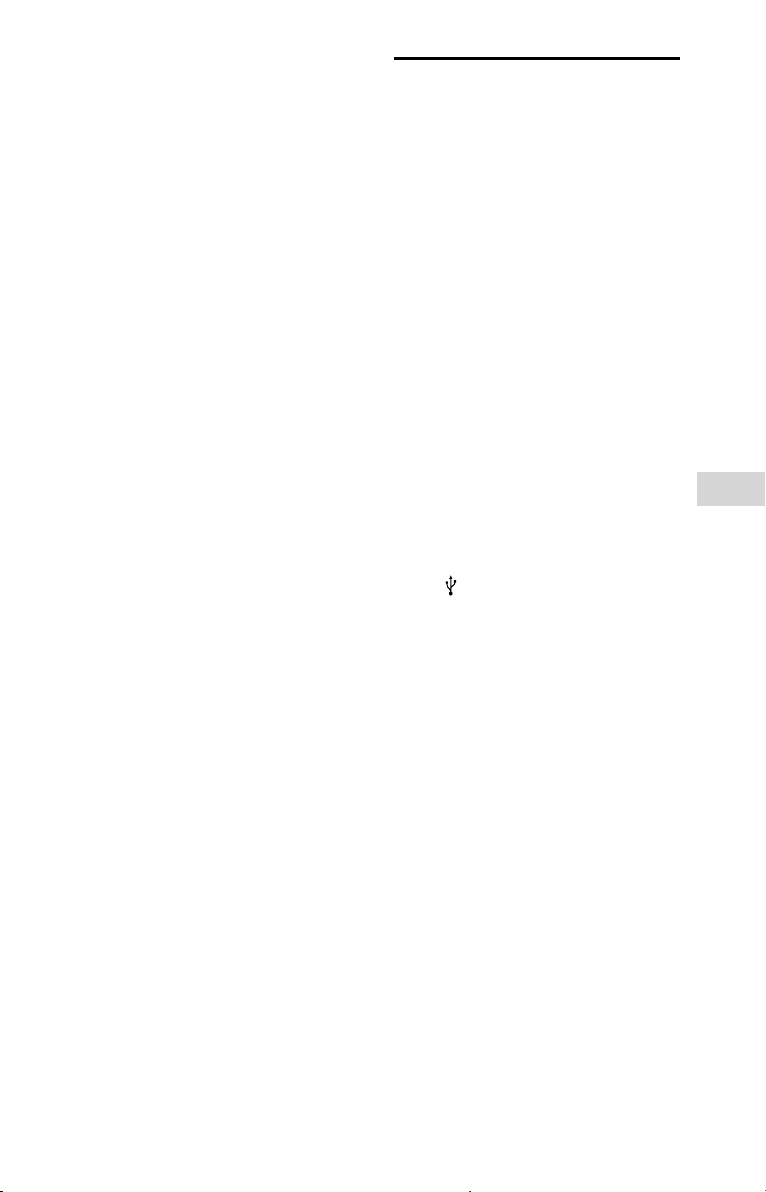
• Цю систему оснащено функціями
безпеки, які відповідають специфікації
BLUETOOTH і забезпечують захист
під час з’єднання BLUETOOTH. Однак
цих функцій безпеки може бути
недостатньо, залежно від типу системи
та інших факторів, тому будьте завжди
обережні під час використання
технології BLUETOOTH.
• Sony в жодному разі не несе
відповідальності за будь-які збитки
чи втрату даних, понесені в результаті
несподіваного розповсюдження
інформації внаслідок використання
технології BLUETOOTH.
• Можливість установлення з’єднання
BLUETOOTH між цією системою та
усіма пристроями BLUETOOTH, які
підтримують такий самий профіль, не
гарантується.
• Пристрої BLUETOOTH, які
під’єднуються до цієї системи, мають
відповідати специфікації BLUETOOTH,
передбаченій корпорацією Bluetooth
SIG, Inc., і повинні мати сертифікат
відповідності. Однак навіть якщо
пристрій відповідає специфікації
BLUETOOTH, це не виключає
можливості того, що характеристики
чи специфікації пристрою BLUETOOTH
не забезпечуватимуть ефективне
з’єднання. Крім того, елементи
керування, повідомлення на дисплеї
та метод використання також можуть
відрізнятися.
• Залежно від пристрою BLUETOOTH, який
підключено до системи, навколишнього
середовища та умов використання,
може виникнути шум або припинитися
виведення аудіосигналу.
Технічні
характеристики
Секція гучномовців
Акустична система:
Високочастотний динамік +
низькочастотний динамік
Високочастотний динамік лівий/
правий:
50 мм × 3, конусного типу
Низькочастотний динамік:
160мм × 2, конусного типу
Вхідні роз’єми
AUDIO/PARTY CHAIN IN L/R:
Напруга – 2 В, опір – 10кОм
Вихідні роз’єми
AUDIO/PARTY CHAIN OUT L/R:
Напруга – 2 В, опір – 600 Ом
Додаткова інформація
Секція USB і підтримувані
формати звуку
Роз’єм (USB):
Тип A, максимальний струм 2,1А
Підтримувана швидкість потоку:
MP3 (MPEG1 Audio Layer-3):
32кбіт/с 320кбіт/с, змінна
швидкість потоку
WMA: 32кбіт/с 192кбіт/с, змінна
швидкість потоку
Частота дискретизації:
MP3 (MPEG1 Audio Layer-3):
32/44,1/48кГц
WMA: 44,1 кГц
33
UA
Page 68
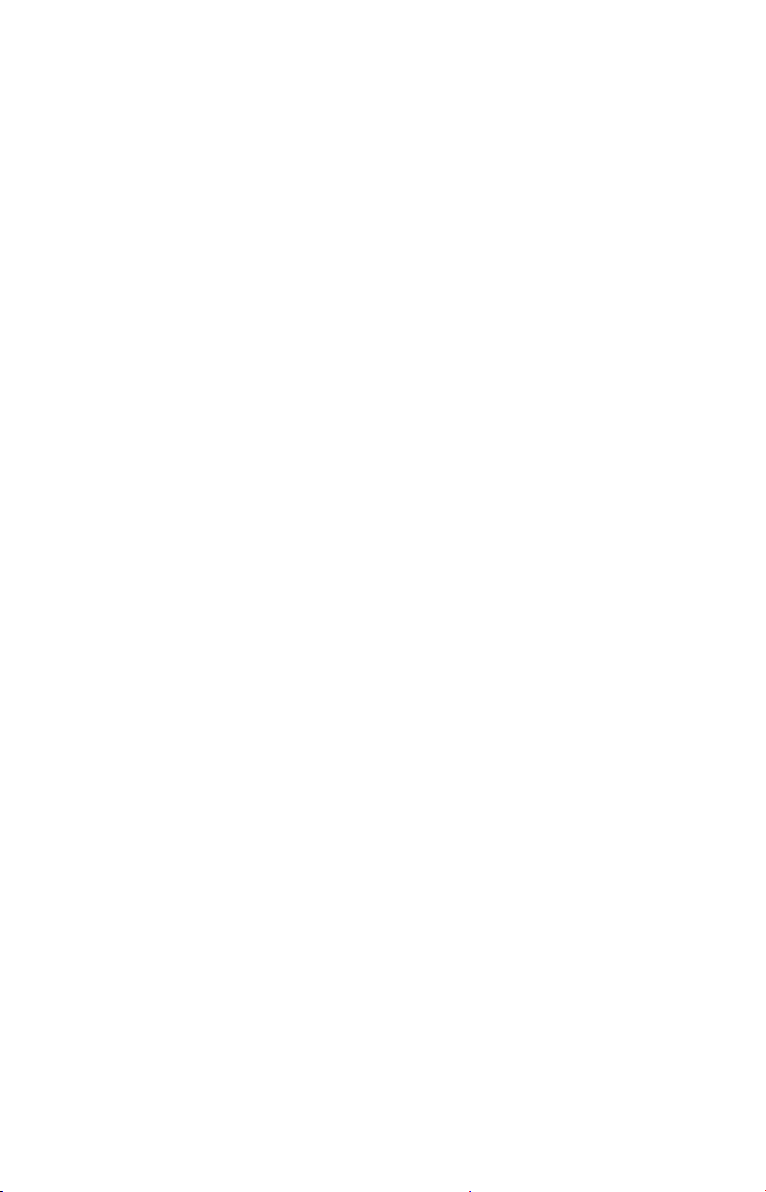
Секція BLUETOOTH
Система зв’язку:
BLUETOOTH стандартної версії 3.0
Вихідна потужність:
BLUETOOTH стандартного класу
потужності 2
Максимальний радіус зв’язку:
Радіус прийому – прибл. 10м
Частотний діапазон:
2,4 ГГц (2,4000 ГГц – 2,4835 ГГц)
Спосіб модуляції:
FHSS (Freq Hopping Spread
Spectrum – метод стрибкоподібної
зміни частоти)
Сумісні профілі BLUETOOTH
A2DP (Advanced Audio Distribution
Profile – вдосконалений профіль
поширення звуку)
AVRCP (Audio Video Remote Control
Profile – профіль дистанційного
керування аудіо/відео)
SPP (Serial Port Profile – профіль
послідовного порту)
Підтримувані кодеки:
SBC (Sub Band Codec – кодек
піддіапазону)
AAC (Advanced Audio Coding –
вдосконалене аудіокодування)
LDAC
1)
Фактичний діапазон може відрізнятися
через такі фактори: наявність перешкод
між пристроями, магнітних полів
(наприклад, від мікрохвильової печі),
статичної електрики; через недостатній
рівень прийому або якість роботи
антени, тип операційної системи,
програмне забезпечення тощо.
2)
Стандартні профілі BLUETOOTH
визначають функціональні можливості
з’єднання BLUETOOTH між пристроями.
1)
2)
:
Загальні характеристики
Вимоги щодо живлення:
Модель, що розповсюджується на
території Північної Америки: 120В
змінного струму, 60Гц
Інші моделі: 120 В – 240 В змінного
струму, 50/60 Гц
Споживання електроенергії:
60 Вт
Споживання енергії в режимі
очікування:
За вимкненого режиму очікування
BLUETOOTH: 0,5Вт (еко-режим)
За увімкненого режиму
очікування BLUETOOTH: 2,8Вт (усі
порти бездротового з’єднання
увімкнено)
Розміри (Ш/В/Г) (прибл.):
330мм × 650мм × 340мм
Маса (прибл.):
12 кг
Кількість:
1 шт.
Комплектація:
Пульт дистанційного керування (1)
Батареї R03 (розмір AАA) (2)
Кабель живлення змінного струму
(1)
Адаптер змінного струму* (1)
(постачається лише в окремі
регіони)
* Цей адаптер не призначений для
використання в Чилі, Парагваї
та Уругваї. Використовуйте
перехідник у тих країнах, де це
необхідно.
Умови зберігання:
Продукцію зберігають в
упакованому виді в темних, сухих,
чистих, добре вентильованих
приміщеннях, ізольованих від
місць зберігання кислот і лугів.
Температура зберігання:
від -10°C до + 45°C
Відносна вологість зберігання:
від 30% до 70%
Робоча температура:
від 5°C до 35°C
Робоча відносна вологість:
від 30% до 70%
Дизайн та характеристики можуть бути
змінені без повідомлення.
34
UA
Page 69
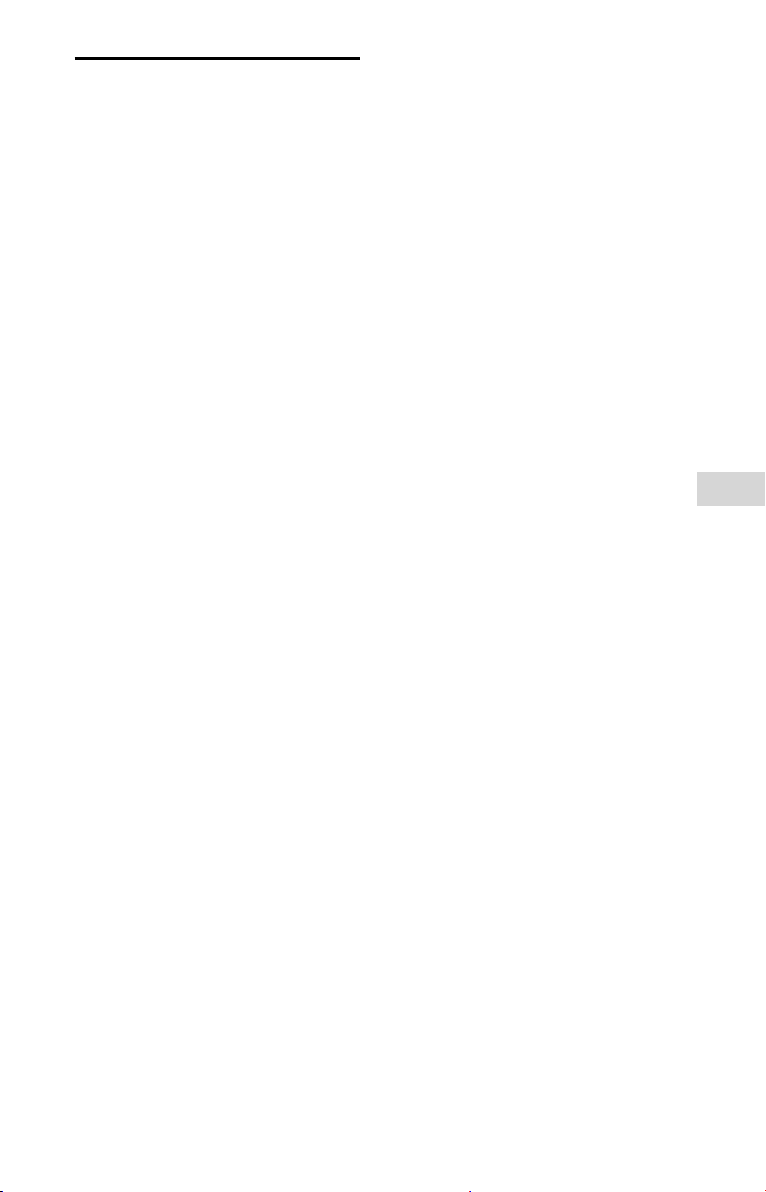
Повідомлення про
ліцензію та товарний
знак
• Ліцензія на технологію звукового
кодування MPEG Layer-3 та патенти
отримані від Fraunhofer IIS і
Thomson.
• Windows Media є зареєстрованою
торгівельною маркою або
торгівельною маркою Microsoft
Corporation у Сполучених Штатах
Америки та/або в інших країнах.
• Цей пристрій захищено деякими
правами інтелектуальної
власності Microsoft
Corporation. Використання або
розповсюдження цих технологій
за межами цього виробу
заборонено без ліцензії від
Microsoft або уповноважених
підрозділів Microsoft.
• Значок зі словом BLUETOOTH®
і логотипи є зареєстрованими
торговими марками корпорації
Bluetooth SIG, Inc. і будь-яке
використання таких значків
корпорацією Sony Corporation
здійснюється за ліцензією. Інші
торгові марки та торгові назви
належать їхнім відповідним
власникам.
• Позначка «N» є торговою маркою
чи зареєстрованою торговою
маркою компанії NFC Forum, Inc. у
США та інших країнах.
• Android™ є торговою маркою
корпорації Google Inc.
• Google Play™ є торговою маркою
корпорації Google Inc.
• LDAC™ та логотип LDAC є товарними
знаками Sony Corporation.
• Apple, логотип Apple, iPad,
iPhone та iPod touch є торговими
марками корпорації Apple Inc.,
зареєстрованими в США та інших
країнах. iPad Air та iPad mini є
торговими марками корпорації
Apple Inc. App Store є сервісним
значком корпорації Apple Inc.
• «Made for iPod», «Made for iPhone»
та «Made for iPad» вказують на
те, що електронний аксесуар
розроблено спеціально для
підключення до iPod, iPhone чи
iPad, і розробником підтверджено
відповідність такого аксесуару
стандартам роботи Apple. Apple
не несе відповідальності за
роботу цього пристрою або
його відповідність стандартам
безпеки та регулятивним нормам.
Зауважте, що використання цих
аксесуарів із iPod, iPhone чи
iPad може впливати на якість
бездротового зв’язку.
• Усі інші товарні знаки і
зареєстровані товарні знаки
належать їх відповідним
власникам. У цьому посібнику
позначки
TM
та ® не зазначаються.
Додаткова інформація
35
UA
Page 70
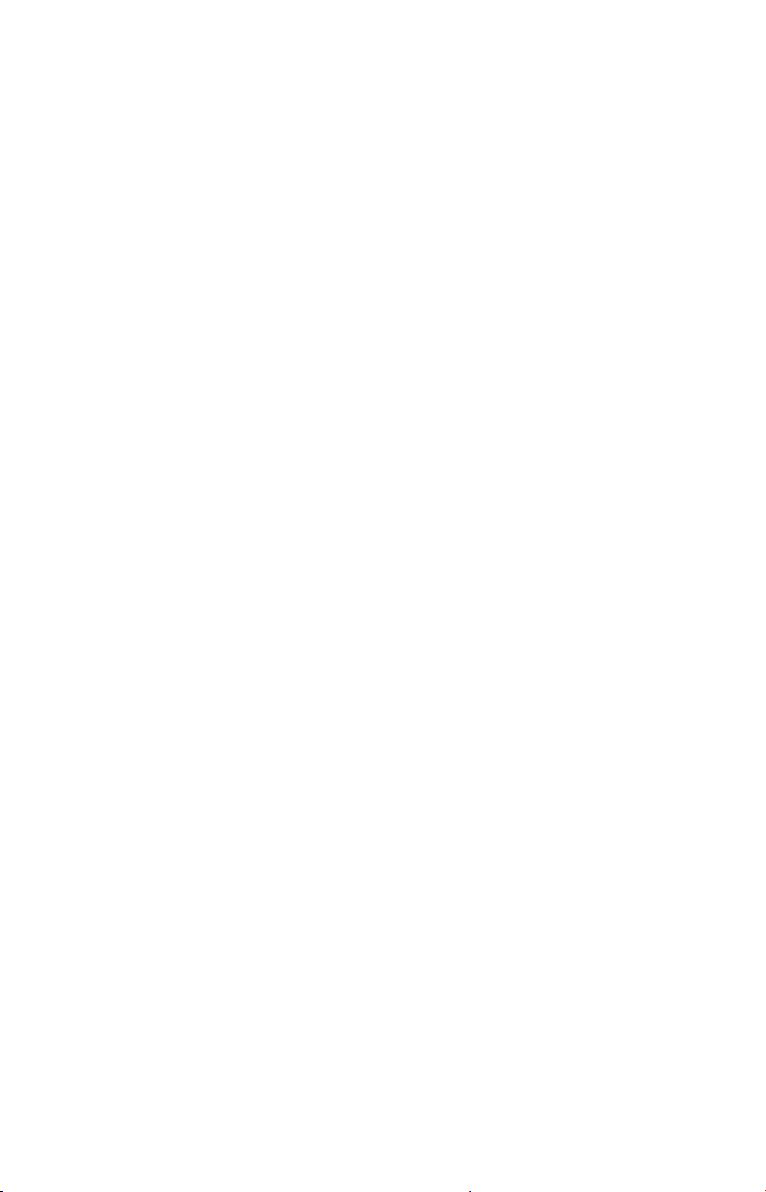
36
UA
Page 71
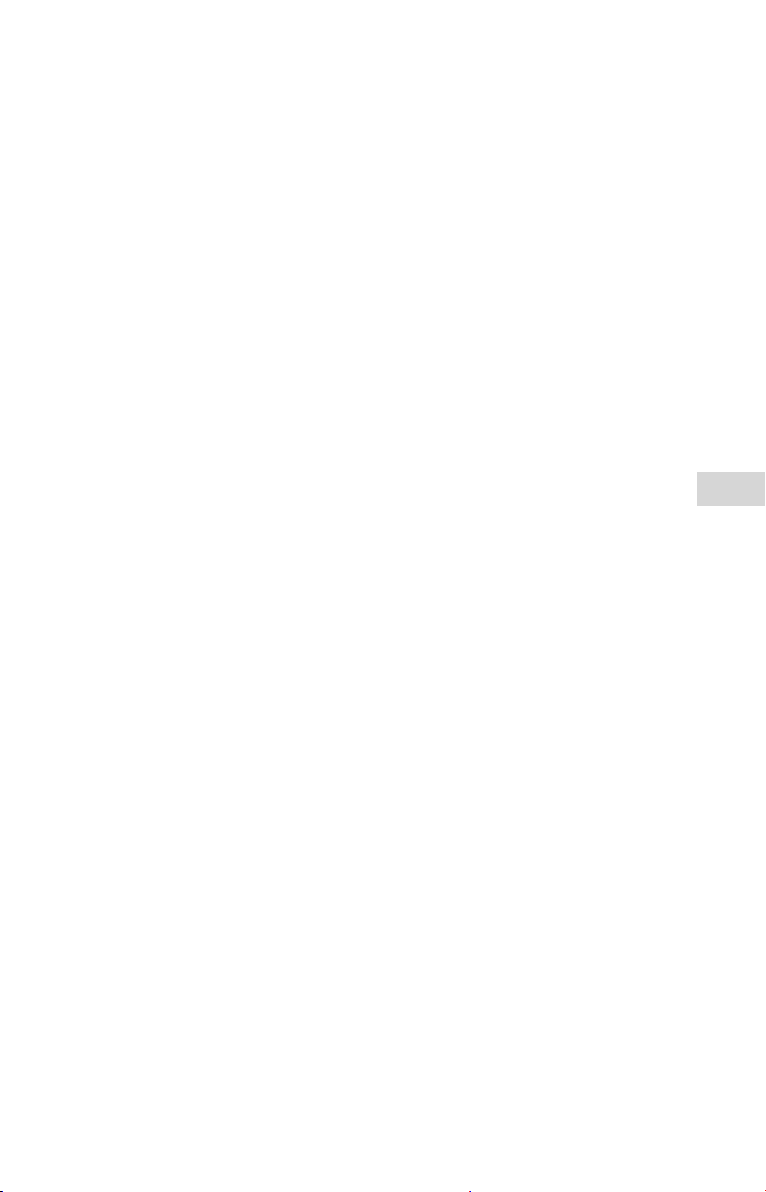
Додаткова інформація
37
UA
